
Πάντα δίπλα σας
Απορίες;
Ρωτήστε τη
Philips
Καταχωρήστε το προϊόν σας και λάβετε υποστήριξη από τη διεύθυνση
www.philips.com/support
HTB5520
HTB5550
HTB5580
Εγχειρίδιο χρήσης


Πίνακας
περιεχομένων
1 Σημαντικό 2
Ασφάλεια 2
Φροντίδα του προϊόντος σας 3
Φροντίδα του περιβάλλοντος 3
Προειδοποίηση για την υγεία στο
πλαίσιο της παρακολούθησης σε 3D 4
2 Το Home Cinema 5
Κύρια μονάδα 5
Τηλεχειριστήριο 5
Υποδοχές 7
Ασύρματο κιβώτιο (δέκτης) 8
3 Σύνδεση και ρύθμιση 8
Σύνδεση ηχείων 8
Σύζευξη των πίσω ηχείων 9
Σύνδεση σε τηλεόραση 10
Σύνδεση ήχου από την τηλεόραση
και άλλες συσκευές 11
Ρύθμιση ηχείων 12
Ρύθμιση του EasyLink (έλεγχος
HDMI-CEC) 12
Σύνδεση και ρύθμιση οικιακού δικτύου 14
4 Χρήση του Home Cinema 16
Πρόσβαση στο μενού αρχικής σελίδας 16
Αυτόματη αναπαραγωγή 16
Δίσκοι 17
Αναπαραγωγή ήχου μέσω Bluetooth 19
Σύνδεση Bluetooth μέσω NFC 20
Αρχεία δεδομένων 20
Συσκευές αποθήκευσης USB 21
Επιλογές ήχου, βίντεο και εικόνας 22
Ραδιόφωνο 23
Εξωτερική συσκευή ήχου 24
Περιήγηση στο Smart TV 24
Μετάδοση πολυμέσων μέσω Miracast 26
Περιήγηση σε υπολογιστή μέσω DLNA 27
Επιλογή ήχου 29
5 Αλλαγή ρυθμίσεων 31
Ρυθμίσεις γλώσσας 31
Ρυθμίσεις εικόνας και βίντεο 31
Ρυθμίσεις ήχου 32
Ρυθμίσεις γονικού ελέγχου 32
Ρυθμίσεις εμφάνισης 32
Ρυθμίσεις εξοικονόμησης ενέργειας 32
Ρυθμίσεις ηχείων 33
Επαναφορά προεπιλεγμένων
ρυθμίσεων 33
6 Ενημέρωση λογισμικού 34
Έλεγχος έκδοσης λογισμικού 34
Ενημέρωση λογισμικού μέσω USB 34
Ενημέρωση λογισμικού μέσω Internet 35
7 Προδιαγραφές προϊόντος 36
8 Αντιμετώπιση προβλημάτων 40
9 Σημείωση 44
Πνευματικά δικαιώματα 44
Λογισμικό ανοιχτού κώδικα 45
Συμμόρφωση 45
10 Κωδικός γλώσσας 46
11 Ευρετήριο 47
1EL

1 Σημαντικό
Διαβάστε και κατανοήστε όλες τις οδηγίες
πριν χρησιμοποιήσετε το προϊόν. Εάν
προκληθεί βλάβη λόγω μη τήρησης των
οδηγιών, δεν θα ισχύει η εγγύηση.
Ασφάλεια
Κίνδυνος ηλεκτροπληξίας ή πυρκαγιάς!
• Μην εκθέτετε ποτέ το προϊόν και τα
εξαρτήματα σε βροχή ή νερό. Μην
τοποθετείτε ποτέ υγρά δοχεία, όπως
βάζα, κοντά στο προϊόν. Εάν χυθεί υγρό
πάνω στο προϊόν, αποσυνδέστε το από
την πρίζα αμέσως. Επικοινωνήστε με
το Τμήμα Εξυπηρέτησης Πελατών της
Philips για να ελέγξει το προϊόν πριν τη
χρήση.
• Μην τοποθετείτε ποτέ το προϊόν και
τα εξαρτήματα κοντά σε πηγή γυμνής
φλόγας ή άλλες πηγές θερμότητας,
συμπεριλαμβανομένης της άμεσης
ηλιακής ακτινοβολίας.
• Μην παρεμβάλετε ποτέ αντικείμενα στις
οπές εξαερισμού ή άλλα ανοίγματα του
προϊόντος.
• Όπου το βύσμα παροχής ρεύματος ή ο
συζευκτήρας συσκευής χρησιμοποιείται
ως συσκευή αποσύνδεσης, η συσκευή
αποσύνδεσης παραμένει λειτουργική.
• Οι μπαταρίες (πακέτο μπαταριών ή
εγκατεστημένες μπαταρίες) δεν πρέπει
να εκτίθενται σε υπερβολική θερμότητα
όπως ήλιο, φωτιά κ.λπ.
• Πριν από καταιγίδες, αποσυνδέετε το
προϊόν από την πρίζα.
• Όταν αποσυνδέετε το καλώδιο
ρεύματος, τραβάτε πάντα το βύσμα, ποτέ
το καλώδιο.
Κίνδυνος ηλεκτροπληξίας ή πυρκαγιάς!
• Πριν συνδέσετε το προϊόν στην πρίζα,
βεβαιωθείτε ότι η τάση του ρεύματος
αντιστοιχεί με την τιμή που αναγράφεται
στο πίσω ή πλαϊνό μέρος του προϊόντος.
Μη συνδέετε ποτέ το προϊόν στην
κεντρική παροχή ρεύματος, εάν η τάση
είναι διαφορετική.
Κίνδυνος τραυματισμού ή ζημιάς στο Home
Cinema!
• Για επιτοίχια προϊόντα, χρησιμοποιείτε
μόνο το παρεχόμενο στήριγμα
ανάρτησης στον τοίχο. Στερεώστε τη
βάση στήριξης σε τοίχο που μπορεί να
αντέξει το βάρος του προϊόντος και του
στηρίγματος ανάρτησης. Η Koninklijke
Philips N.V. δεν φέρει καμία απολύτως
ευθύνη για ακατάλληλη ανάρτηση σε
τοίχο που έχει ως αποτέλεσμα την
πρόκληση ατυχήματος ή τραυματισμού.
• Για ηχεία με βάσεις, χρησιμοποιείτε
μόνο τις παρεχόμενες βάσεις.
Προσαρτήστε σταθερά τις βάσεις
στα ηχεία. Τοποθετήστε τις
συναρμολογημένες βάσεις σε επίπεδες
επιφάνειες που να μπορούν να αντέξουν
το μικτό βάρος του ηχείου και της
βάσης.
• Μην τοποθετείτε ποτέ το προϊόν ή
οποιαδήποτε αντικείμενα πάνω σε
καλώδια ρεύματος ή σε άλλο ηλεκτρικό
εξοπλισμό.
• Εάν το προϊόν μεταφέρεται σε
θερμοκρασίες κάτω από 5°C,
αποσυσκευάστε το προϊόν και
περιμένετε μέχρι η θερμοκρασία του να
φτάσει στο επίπεδο της θερμοκρασίας
του δωματίου πριν το συνδέσετε στην
πρίζα.
• Όταν η συσκευή είναι ανοιχτή,
εκπέμπεται ορατή και αόρατη
ακτινοβολία λέιζερ. Αποφύγετε την
έκθεση στην ακτίνα.
• Μην αγγίζετε τον οπτικό φακό του
δίσκου στο εσωτερικό της θήκης δίσκου.
2 EL

• Ορισμένα εξαρτήματα αυτού του
προϊόντος ενδέχεται να είναι
κατασκευασμένα από γυαλί. Χειριστείτε
το προσεκτικά για να αποφύγετε τυχόν
τραυματισμό και φθορά.
Κίνδυνος υπερθέρμανσης!
• Μην τοποθετείτε ποτέ αυτό το προϊόν
σε περιορισμένο χώρο. Αφήστε κενό
χώρο τουλάχιστον δέκα εκ. γύρω από
το προϊόν για εξαερισμό. Βεβαιωθείτε
ότι κουρτίνες ή άλλα αντικείμενα δεν
καλύπτουν τις οπές εξαερισμού στο
προϊόν.
Κίνδυνος μόλυνσης!
• Μην συνδυάζετε μπαταρίες
διαφορετικού τύπου (παλιές με
καινούργιες ή μπαταρίες άνθρακα με
αλκαλικές κ.λπ.).
• Σε περίπτωση λανθασμένης
τοποθέτησης των μπαταριών, υπάρχει
κίνδυνος έκρηξης. Η αντικατάσταση
πρέπει να γίνεται μόνο με μπαταρία
ίδιου ή αντίστοιχου τύπου.
• Αφαιρέστε τις μπαταρίες αν έχουν
αδειάσει ή αν δεν πρόκειται να
χρησιμοποιήσετε το τηλεχειριστήριο για
μεγάλο διάστημα.
• Οι μπαταρίες περιέχουν χημικές ουσίες,
κατά συνέπεια πρέπει να απορρίπτονται
σωστά.
Κίνδυνος κατάποσης μπαταριών!
• Το προϊόν/τηλεχειριστήριο μπορεί να
περιέχει μια μπαταρία τύπου κέρματος/
κουμπιού, η οποία επιφυλάσσει κίνδυνο
κατάποσης. Κρατάτε πάντα την μπαταρία
μακριά από τα παιδιά! Σε περίπτωση
κατάποσης, μπορεί να προκληθεί
σοβαρός ή θανάσιμος τραυματισμός.
Εντός δύο ωρών από την κατάποση,
μπορούν να εμφανιστούν σοβαρά
εσωτερικά εγκαύματα.
• Αν υποψιάζεστε ότι η μπαταρία έχει
καταποθεί ή τοποθετηθεί μέσα σε
οποιοδήποτε μέρος του σώματος,
ζητήστε αμέσως ιατρική βοήθεια.
• Όταν αλλάζετε τις μπαταρίες, κρατάτε
πάντοτε όλες τις νέες και τις παλιές
μπαταρίες μακριά από τα παιδιά.
Αφού αντικαταστήσετε την μπαταρία,
βεβαιωθείτε ότι έχετε ασφαλίσει καλά τη
θήκη της.
• Εάν η θήκη δεν μπορεί να ασφαλίσει
καλά, διακόψτε αμέσως τη χρήση του
προϊόντος. Κρατήστε τη συσκευή μακριά
από παιδιά και επικοινωνήστε με τον
κατασκευαστή.
Η συσκευή είναι CLASS II με διπλή μόνωση,
χωρίς παρεχόμενη προστατευτική γείωση.
Φροντίδα του προϊόντος σας
• Μην τοποθετείτε κανένα άλλο
αντικείμενο εκτός από δίσκους στο
διαμέρισμα δίσκου.
• Μην τοποθετείτε στραβούς ή
σπασμένους δίσκους στο διαμέρισμα
δίσκου.
• Αφαιρέστε τους δίσκους από το
διαμέρισμα δίσκου, εάν δεν πρόκειται να
χρησιμοποιήσετε το προϊόν για μεγάλο
χρονικό διάστημα.
• Χρησιμοποιείτε μόνο πανί καθαρισμού
από μικροφίμπρα για τον καθαρισμό του
προϊόντος.
Φροντίδα του περιβάλλοντος
Το προϊόν είναι σχεδιασμένο και
κατασκευασμένο από υψηλής ποιότητας
υλικά και εξαρτήματα, τα οποία
3EL

μπορούν να ανακυκλωθούν και να
επαναχρησιμοποιηθούν.
Όταν ένα προϊόν διαθέτει το σύμβολο
ενός διαγραμμένου κάδου απορριμμάτων
με ρόδες, το προϊόν αυτό καλύπτεται
από την Ευρωπαϊκή Οδηγία 2002/96/ΕΚ.
Ενημερωθείτε σχετικά με το τοπικό σύστημα
ξεχωριστής συλλογής ηλεκτρικών και
ηλεκτρονικών προϊόντων.
Μην παραβαίνετε τους τοπικούς
κανονισμούς και μην απορρίπτετε τα παλιά
προϊόντα μαζί με τα υπόλοιπα οικιακά
απορρίμματα.
Η σωστή μέθοδος απόρριψης των παλιών
σας προϊόντων συμβάλλει στην αποφυγή
αρνητικών επιπτώσεων για το περιβάλλον
και την ανθρώπινη υγεία.
Το προϊόν σας περιέχει μπαταρίες οι οποίες
καλύπτονται από την Ευρωπαϊκή Οδηγία
2006/66/ΕΚ και δεν μπορούν να απορριφθούν
μαζί με τα συνηθισμένα οικιακά απορρίμματα.
Ενημερωθείτε σχετικά με την ισχύουσα
τοπική νομοθεσία για τη χωριστή συλλογή
μπαταριών, καθώς η σωστή μέθοδος
απόρριψης των μπαταριών συμβάλλει στην
αποφυγή αρνητικών επιπτώσεων για το
περιβάλλον και την ανθρώπινη υγεία.
Προειδοποίηση για την υγεία στο πλαίσιο της παρακολούθησης σε 3D
• Εάν στην οικογένειά σας υπάρχει
ιστορικό επιληψίας ή κρίσεων
φωτοευαισθησίας, ζητήστε τη συμβουλή
γιατρού πριν εκτεθείτε σε πηγές
παλλόμενου φωτός, ταχείες εναλλαγές
εικόνων ή τρισδιάστατη προβολή.
• Για να αποφύγετε οποιαδήποτε
ενόχληση, όπως ζαλάδα, πονοκέφαλο ή
απώλεια προσανατολισμού, συνιστούμε
να μην παρακολουθείτε σε τρισδιάστατη
προβολή για μεγάλα χρονικά
διαστήματα. Εάν νιώσετε οποιαδήποτε
ενόχληση, διακόψτε αμέσως την
τρισδιάστατη προβολή και αποφύγετε
να εμπλακείτε αμέσως σε οποιαδήποτε
δυνητικά επικίνδυνη δραστηριότητα
(για παράδειγμα, οδήγηση), μέχρι να
εξαφανιστούν εντελώς τα συμπτώματα.
Εάν τα συμπτώματα επιμείνουν, μην
επιχειρήσετε να παρακολουθήσετε ξανά
μια τρισδιάστατη προβολή χωρίς πρώτα
να συμβουλευθείτε ένα γιατρό.
• Οι γονείς θα πρέπει να επιβλέπουν
τα παιδιά τους, όταν αυτά
παρακολουθούν μια τρισδιάστατη
προβολή, και να διασφαλίζουν ότι δεν
παρουσιάζεται καμία τέτοια ενόχληση.
Η παρακολούθηση τρισδιάστατων
προβολών αντενδείκνυται για παιδιά
κάτω των έξι ετών, καθώς το οπτικό
τους σύστημα δεν είναι ακόμη πλήρως
ανεπτυγμένο.
4 EL

2 Το Home
Cinema
g Ετικέτα NFC
Ακουμπήστε στην ετικέτα τη συσκευή
NFC, για να δημιουργηθεί μια σύνδεση
Bluetooth.
Συγχαρητήρια για την αγορά σας
και καλωσορίσατε στη Philips! Για
να επωφεληθείτε πλήρως από την
υποστήριξη που προσφέρει η Philips (π.χ.
ειδοποιήσεις για αναβαθμίσεις λογισμικού),
δηλώστε το προϊόν σας στη διεύθυνση
www.philips.com/welcome.
Κύρια μονάδα
Αυτή η ενότητα περιλαμβάνει μια
επισκόπηση της κύριας μονάδας.
gabcde f
a (Άνοιγμα/Κλείσιμο)
Άνοιγμα ή κλείσιμο του διαμερίσματος
δίσκου.
b (Αναπαραγωγή/Παύση)
Έναρξη, παύση ή συνέχιση της
αναπαραγωγής.
c (Διακοπή)
Διακοπή αναπαραγωγής.
d SOURCE
Επιλογή ήχου, βίντεο, πηγής
ραδιοφώνου ή λειτουργίας Bluetooth για
το home cinema.
e +/- (Ένταση)
Αύξηση ή μείωση της έντασης ήχου.
f (Αναμονή-Ενεργοποίηση)
Μετάβαση στο home cinema ή σε
κατάσταση αναμονής.
Τηλεχειριστήριο
Η παρούσα ενότητα περιλαμβάνει μια
επισκόπηση του τηλεχειριστηρίου.
a
b
c
d
e
f
g
h
i
j
k
l
m
n
o
p
q
x
w
v
u
t
s
r
5EL

a (Αναμονή-Ενεργοποίηση)
• Μετάβαση στο home cinema ή σε
κατάσταση αναμονής.
• Όταν ενεργοποιείται η λειτουργία
EasyLink, πατήστε και κρατήστε το
πατημένο για τουλάχιστον τρία
δευτερόλεπτα για να μεταβούν όλες
οι συνδεδεμένες συσκευές που
είναι συμβατές με HDMI CEC σε
κατάσταση αναμονής.
b SOURCE
Επιλογή πηγής: Ραδιόφωνο/HDMI ARC/
AUX/OPTICAL/COAXIAL/AUDIO IN για
το home cinema.
c (Αρχική σελίδα)
Πρόσβαση στο μενού αρχικής σελίδας.
d SMART TV
Είσοδος στη διαδικτυακή υπηρεσία
Smart TV.
e DISC MENU
• Μετάβαση σε πηγή δίσκου.
• Πρόσβαση ή έξοδος από το μενού
δίσκου ή από το αναδυόμενο μενού
κατά την αναπαραγωγή δίσκου.
f Πλήκτρα πλοήγησης
• Πλοήγηση στα μενού.
• Σε λειτουργία ραδιοφώνου, πατήστε
αριστερά ή δεξιά για να ξεκινήσετε
την αυτόματη αναζήτηση.
• Στη λειτουργία ραδιοφώνου,
πατήστε πάνω ή κάτω για να
πραγματοποιήσετε αναζήτηση της
ραδιοφωνικής συχνότητας.
g OK
Επιβεβαίωση καταχώρισης ή επιλογής.
h
• Επιστροφή σε προηγούμενη οθόνη
μενού.
• Στη λειτουργία ραδιοφώνου,
κρατήστε πατημένο για να σβήσετε
τους τρέχοντες προεπιλεγμένους
ραδιοφωνικούς σταθμούς.
i Έγχρωμα πλήκτρα
Επιλογή εργασιών ή επιλογών για
δίσκους Blu-ray.
j (Άνοιγμα/Κλείσιμο)
Άνοιγμα ή κλείσιμο του διαμερίσματος
δίσκου.
k (Αναπαραγωγή)
Έναρξη ή συνέχιση αναπαραγωγής.
l / (Προηγούμενο/Επόμενο)
• Μετάβαση στο προηγούμενο ή
επόμενο κομμάτι, κεφάλαιο ή αρχείο.
• Σε λειτουργία ραδιοφώνου, επιλογή
προεπιλεγμένου ραδιοφωνικού
σταθμού.
m / (Γρήγορη μετάβαση προς τα
πίσω / Γρήγορη μετάβαση προς τα
εμπρός)
Αναζήτηση προς τα πίσω ή προς τα
εμπρός. Πατήστε επανειλημμένα για να
αλλάξετε την ταχύτητα αναζήτησης.
n (Σίγαση)
Σίγαση ή επαναφορά της έντασης.
o +/- (Ένταση)
Αύξηση ή μείωση της έντασης ήχου.
p Αλφαριθμητικά πλήκτρα
Εισαγωγή αριθμών ή γραμμάτων (με
καταχώριση τύπου SMS).
q SUBTITLE
Επιλογή γλώσσας υποτίτλων για βίντεο.
r AUDIO
Επιλογή ομιλούμενης γλώσσας ή
καναλιού.
s
Πρόσβαση σε ή έξοδος από επιλογές
ήχου.
t (Παύση)
Παύση αναπαραγωγής.
u
Διακοπή αναπαραγωγής.
6 EL

v
• Πρόσβαση σε περισσότερες
επιλογές αναπαραγωγής κατά
την αναπαραγωγή ενός δίσκου ή
συσκευής αποθήκευσης USB.
• Στη λειτουργία ραδιοφώνου, ρύθμιση
ραδιοφωνικού σταθμού.
w TOP MENU
Πρόσβαση στο κύριο μενού ενός δίσκου.
x
Μετάβαση στη λειτουργία Bluetooth.
Υποδοχές
Αυτή η ενότητα περιλαμβάνει μια
επισκόπηση των διαθέσιμων υποδοχών του
home cinema.
Μπροστινές υποδοχές
a AUDIO IN
Είσοδος ήχου από μια εξωτερική
συσκευή, όπως π.χ. συσκευή MP3
(υποδοχή 3,5 χιλ.).
b (USB)
• Είσοδος ήχου, βίντεο ή εικόνας από
συσκευή αποθήκευσης USB.
• Σύνδεση συσκευής μαζικής
αποθήκευσης USB για την ενοικίαση
διαδικτυακών βίντεο ή για
πρόσβαση στη λειτουργία BD-Live.
ab
Υποδοχές στο πίσω μέρος
i h
33 3
a AC MAINS
Σταθερό καλώδιο ρεύματος AC.
b SPEAKERS
Σύνδεση στα παρεχόμενα ηχεία και
υπογούφερ.
c Ασύρματος πομπός
Ασύρματη μετάδοση σήματος ήχου στα
πίσω ηχεία μέσω του παρεχόμενου
ασύρματου κιβωτίου (δέκτης).
d COAXIAL IN
Σύνδεση σε ομοαξονική έξοδο ήχου
στην τηλεόραση ή σε ψηφιακή συσκευή.
e DIGITAL IN-OPTICAL
Σύνδεση σε οπτική έξοδο ήχου στην
τηλεόραση ή σε ψηφιακή συσκευή.
f LAN
Σύνδεση στην είσοδο LAN σε μόντεμ ή
δρομολογητή ευρείας ζώνης.
g FM ANTENNA
Σύνδεση στην παρεχόμενη κεραία FM.
h HDMI OUT (ARC)
Σύνδεση στην είσοδο HDMI στην
τηλεόραση.
i AUDIO IN-AUX
Σύνδεση σε αναλογική έξοδο ήχου στην
τηλεόραση ή σε αναλογική συσκευή.
d ec f ga b
7EL

Ασύρματο κιβώτιο (δέκτης)
3 Σύνδεση και
d
a AC MAINS
Σταθερό καλώδιο ρεύματος AC.
b CONNECT (σύνδεση)
Πατήστε παρατεταμένα για να μεταβείτε
στη λειτουργία σύζευξης για τα πίσω
ηχεία και την κύρια μονάδα.
c Υποδοχές πίσω ηχείων
Σύνδεση στα πίσω ηχεία.
d Ενδεικτική λυχνία ασύρματης σύνδεσης
• Κατά τη διάρκεια της ασύρματης
σύζευξης μεταξύ των πίσω ηχείων
και του home cinema, η ενδεικτική
λυχνία αναβοσβήνει γρήγορα.
• Αν η σύζευξη είναι επιτυχής, η
ενδεικτική λυχνία ανάβει σταθερά.
• Αν η σύζευξη δεν είναι επιτυχής, η
ενδεικτική λυχνία αναβοσβήνει με
πιο αργό ρυθμό.
cba
ρύθμιση
Αυτή η ενότητα σάς βοηθά να συνδέσετε
το home cinema σε μια τηλεόραση ή άλλη
συσκευή και στη συνέχεια να διαμορφώσετε
τις ρυθμίσεις του.
Για πληροφορίες σχετικά με τις βασικές
συνδέσεις του home cinema και των
εξαρτημάτων, ανατρέξτε στον οδηγό
γρήγορης εκκίνησης.
Σημείωση
• Για τα στοιχεία αναγνώρισης και τις τυπικές
τιμές τροφοδοσίας, ανατρέξτε στην πινακίδα
που βρίσκεται στην πίσω πλευρά ή στη βάση του
προϊόντος.
• Προτού πραγματοποιήσετε ή αλλάξετε συνδέσεις,
βεβαιωθείτε ότι όλες οι συσκευές έχουν
αποσυνδεθεί από την πρίζα.
Σύνδεση ηχείων
Τα καλώδια των ηχείων φέρουν χρωματική
κωδικοποίηση για εύκολη σύνδεση. Για
να συνδέσετε ένα ηχείο στο home cinema,
αντιστοιχίστε το χρώμα του καλωδίου του
ηχείου με το χρώμα της υποδοχής.
Η θέση των ηχείων παίζει εξαιρετικά
σημαντικό ρόλο στην επίτευξη εφέ ήχου
surround. Για καλύτερα αποτελέσματα,
στρέψτε τα ηχεία προς τα καθίσματα
και τοποθετήστε τα κοντά στο επίπεδο
ακρόασης (όπως αυτό διαμορφώνεται όταν
οι θεατές είναι καθισμένοι).
8 EL

SUB
WOOFER
REAR
LEFT
FRONT
LEFT
Wireless Box
FRONT
CENTER
FRONT
RIGHT
REAR
RIGHT
* Τα πραγματικά μεγέθη των ηχείων
ενδέχεται να διαφέρουν από την
παραπάνω εικόνα.
4 Ηχεία REAR LEFT ( πίσω αριστερό) και
REAR RIGHT (πίσω δεξιό):
Τοποθετήστε τα πίσω ηχεία Surround
αριστερά και δεξιά από τη θέση των
καθισμάτων, είτε στην ίδια ευθεία με τα
καθίσματα είτε λίγο πιο πίσω από αυτά.
5 SUBWOOFER (υπογούφερ):
Τοποθετήστε το υπογούφερ στα δεξιά
ή στα αριστερά της τηλεόρασης, σε
απόσταση τουλάχιστον ενός μέτρου από
τη συσκευή. Το υπογούφερ θα πρέπει να
απέχει τουλάχιστον δέκα εκατοστά από
τον τοίχο.
6 Ασύρματο κιβώτιο (δέκτης):
Τοποθετήστε το ασύρματο κιβώτιο
μεταξύ των πίσω ηχείων για να
συνδέσετε τα καλώδια.
Σημείωση
• Ο ήχος Surround εξαρτάται από παράγοντες όπως
το σχήμα και το μέγεθος του δωματίου, ο τύπος
του τοίχου και της οροφής, τα παράθυρα και οι
ανακλαστικές επιφάνειες, καθώς και η ακουστική
των ηχείων. Πειραματιστείτε με τις θέσεις των
ηχείων για να βρείτε τη βέλτιστη ρύθμιση για εσάς.
Για την τοποθέτηση των ηχείων,
ακολουθήστε αυτές τις γενικές οδηγίες.
1 Θέση καθισμάτων:
Αυτό είναι το κέντρο της περιοχής
ακρόασης.
2 FRONT CENTER (μπροστινό κεντρικό)
ηχείο:
Τοποθετήστε το κεντρικό ηχείο ακριβώς
μπροστά από τη θέση καθισμάτων, είτε
πάνω είτε κάτω από την τηλεόρασή σας.
3 FRONT LEFT (μπροστινό αριστερό) και
FRONT RIGHT (μπροστινό δεξί) ηχείο:
Τοποθετήστε το αριστερό και το δεξί
ηχείο μπροστά, σε ίση απόσταση από
το κεντρικό ηχείο. Βεβαιωθείτε ότι το
αριστερό, το δεξί και το κεντρικό ηχείο
βρίσκονται σε ίση απόσταση από τη
θέση των καθισμάτων.
Σύζευξη των πίσω ηχείων
Κατά την πρώτη σύνδεση, συζεύξτε τα
πίσω ηχεία με το home cinema μέσω του
παρεχόμενου ασύρματου κιβωτίου (δέκτη).
Τι χρειάζεστε
• Συνδέστε τα πίσω ηχεία (αριστερό και
δεξί) στο παρεχόμενο ασύρματο κιβώτιο
(δέκτη), φροντίζοντας το χρώμα των
καλωδίων των ηχείων να ταιριάζει με το
χρώμα των υποδοχών.
• Συνδέστε το ασύρματο κιβώτιο σε ρεύμα
AC για να το ενεργοποιήσετε.
1 Πατήστε CONNECT (σύνδεση)
στο ασύρματο κιβώτιο για πέντε
δευτερόλεπτα.
» Η ενδεικτική λυχνία στο μπροστινό
μέρος του ασύρματου κιβωτίου
αναβοσβήνει γρήγορα για τριάντα
δευτερόλεπτα. Ολοκληρώστε τα
παρακάτω βήματα μέσα σε τριάντα
δευτερόλεπτα.
2 Από το αρχικό μενού (πατήστε ),
πατήστε παρατεταμένα το (μπλε
κουμπί) στο τηλεχειριστήριο, μέχρι
9EL

να αρχίσει να αναβοσβήνει η ένδειξη
PAIRING (ΣΥΖΕΥΞΗ) στην οθόνη
ενδείξεων του home cinema.
» Αν η σύζευξη πετύχει, εμφανίζεται
η ένδειξη PAIRED (ΣΥΖΕΥΞΗ) και
η ενδεικτική λυχνία στο ασύρματο
κιβώτιο ανάβει σταθερά.
» Αν η σύζευξη αποτύχει, εμφανίζεται
η ένδειξη FAILED (ΑΠΟΤΥΧΙΑ) και
η ενδεικτική λυχνία στο ασύρματο
κιβώτιο αναβοσβήνει με πιο αργό
ρυθμό. Επαναλάβετε τα παραπάνω
βήματα για να επανασυνδέσετε τα
πίσω ηχεία.
Σύνδεση σε τηλεόραση
Συνδέστε το home cinema σε τηλεόραση για
να παρακολουθήσετε βίντεο. Μπορείτε να
ακούτε τον ήχο της τηλεόρασης μέσω των
ηχείων του home cinema.
Χρησιμοποιήστε τη βέλτιστη ποιότητα
σύνδεσης του Home Cinema και της
τηλεόρασής σας.
Επιλογή 1: Σύνδεση σε τηλεόραση
μέσω HDMI (ARC)
Βέλτιστη ποιότητα βίντεο
Το home cinema υποστηρίζει την έκδοση
HDMI με κανάλι επιστροφής ήχου (ARC).
Εάν η τηλεόρασή σας είναι συμβατή με το
πρότυπο HDMI ARC, μπορείτε να ακούτε τον
ήχο της τηλεόρασης μέσω του home cinema,
χρησιμοποιώντας μόνο ένα καλώδιο HDMI.
1 Με ένα καλώδιο HDMI υψηλής
ταχύτητας, συνδέστε την υποδοχή HDMI
OUT (ARC) του home cinema με την
υποδοχή HDMI ARC της τηλεόρασης.
• Η υποδοχή HDMI ARC της
τηλεόρασης μπορεί να φέρει
διαφορετική σήμανση. Για
λεπτομέρειες, ανατρέξτε στο
εγχειρίδιο χρήσης της τηλεόρασης.
2 Στην τηλεόρασή σας, ενεργοποιήστε
τις λειτουργίες HDMI-CEC. Για
λεπτομέρειες, ανατρέξτε στο εγχειρίδιο
χρήσης της τηλεόρασης.
• Με τη λειτουργία HDMI-CEC
μπορείτε να ελέγξετε με ένα
μόνο τηλεχειριστήριο όλες τις
συμβατές με CEC συσκευές που
είναι συνδεδεμένες μέσω HDMI. Για
παράδειγμα, μπορείτε να ρυθμίσετε
την ένταση ήχου στην τηλεόραση και
στο home cinema. (δείτε 'Ρύθμιση του
EasyLink (έλεγχος HDMI-CEC)' στη
σελίδα 12)
3 Εάν δεν μπορείτε να ακούσετε τον ήχο
της τηλεόρασης μέσω του home cinema,
ρυθμίστε τον ήχο χειροκίνητα. (δείτε
'Ρύθμιση του ήχου' στη σελίδα 13)
Επιλογή 2: Σύνδεση σε τηλεόραση
μέσω τυπικής σύνδεσης HDMI
Βέλτιστη ποιότητα βίντεο
Εάν η τηλεόρασή σας δεν είναι συμβατή με
HDMI ARC, συνδέστε το Home Cinema στην
τηλεόραση μέσω τυπικής σύνδεσης HDMI.
10 EL
TV
TV

1 Με ένα καλώδιο HDMI υψηλής
ταχύτητας, συνδέστε την υποδοχή HDMI
OUT (ARC) του home cinema με την
υποδοχή HDMI της τηλεόρασης.
2 Συνδέστε ένα καλώδιο ήχου για να
ακούτε τον ήχο της τηλεόρασης μέσω
του home cinema (δείτε 'Σύνδεση ήχου
από την τηλεόραση και άλλες συσκευές'
στη σελίδα 11).
3 Στην τηλεόρασή σας, ενεργοποιήστε
τις λειτουργίες HDMI-CEC. Για
λεπτομέρειες, ανατρέξτε στο εγχειρίδιο
χρήσης της τηλεόρασης.
• Με τη λειτουργία HDMI-CEC
μπορείτε να ελέγξετε με ένα
μόνο τηλεχειριστήριο όλες τις
συμβατές με CEC συσκευές που
είναι συνδεδεμένες μέσω HDMI. Για
παράδειγμα, μπορείτε να ρυθμίσετε
την ένταση ήχου στην τηλεόραση και
στο home cinema. (δείτε 'Ρύθμιση του
EasyLink (έλεγχος HDMI-CEC)' στη
σελίδα 12)
4 Εάν δεν μπορείτε να ακούσετε τον ήχο
της τηλεόρασης μέσω του home cinema,
ρυθμίστε τον ήχο χειροκίνητα. (δείτε
'Ρύθμιση του ήχου' στη σελίδα 13)
Σύνδεση ήχου από την τηλεόραση και άλλες συσκευές
Αναπαραγωγή ήχου από την τηλεόραση ή
άλλες συσκευές μέσω των ηχείων του home
cinema.
Χρησιμοποιήστε την καλύτερη ποιότητα
σύνδεσης που διαθέτουν η τηλεόραση, το
home cinema και οι υπόλοιπες συσκευές σας.
Σημείωση
• Όταν το home cinema και η τηλεόραση συνδέονται
μέσω HDMI ARC, δεν απαιτείται σύνδεση ήχου
(δείτε 'Επιλογή 1: Σύνδεση σε τηλεόραση μέσω
HDMI (ARC)' στη σελίδα 10).
Επιλογή 1: Σύνδεση ήχου μέσω
ψηφιακού οπτικού καλωδίου
Βέλτιστη ποιότητα ήχου
TV
Σημείωση
• Εάν η τηλεόρασή σας διαθέτει υποδοχή DVI,
μπορείτε να χρησιμοποιήσετε προσαρμογέα HDMI/
DVI για σύνδεση στην τηλεόραση. Ωστόσο, ορισμένα
από τα χαρακτηριστικά ενδέχεται να μην είναι
διαθέσιμα.
1 Με ένα οπτικό καλώδιο, συνδέστε την
υποδοχή OPTICAL του home cinema
στην υποδοχή OPTICAL OUT της
τηλεόρασης ή κάποιας άλλης συσκευής.
• Η ψηφιακή οπτική υποδοχή μπορεί
να φέρει τη σήμανση SPDIF ή SPDIF
OUT.
11EL
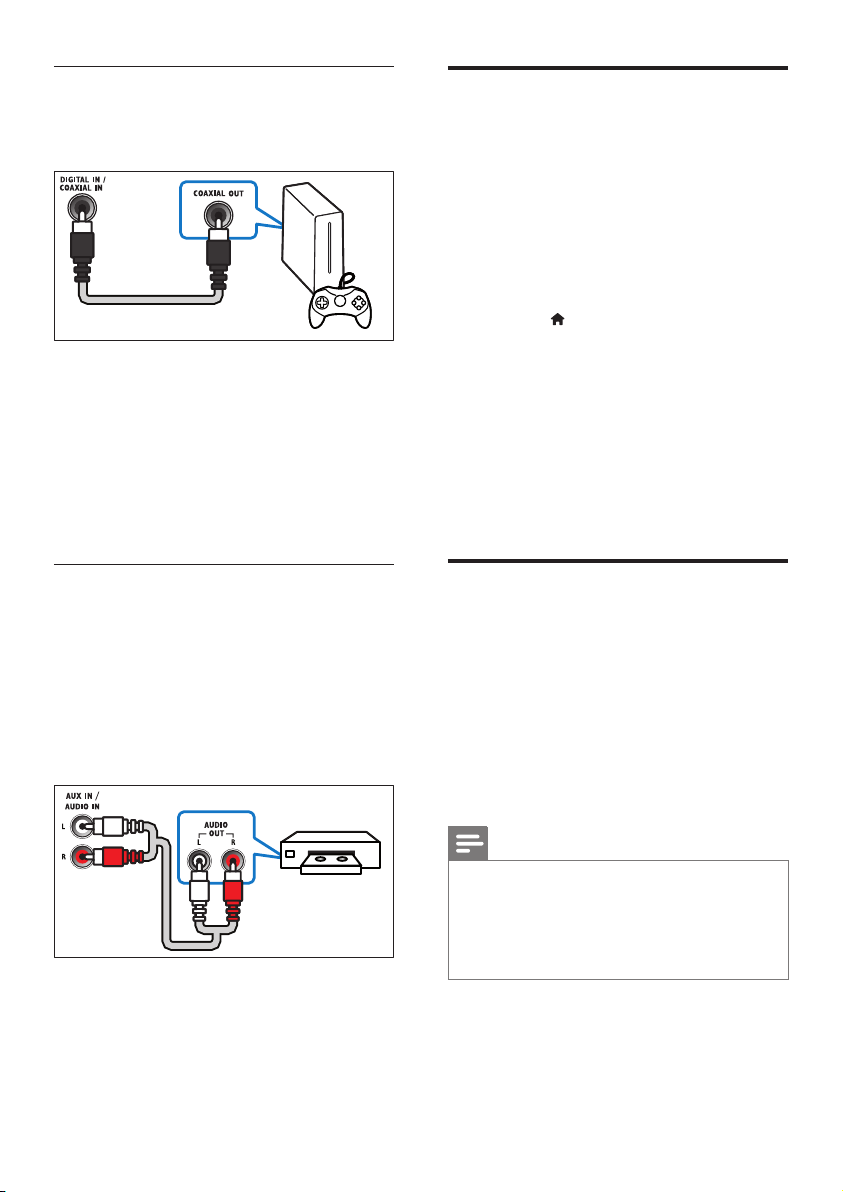
Επιλογή 2: Σύνδεση ήχου μέσω
ψηφιακού ομοαξονικού καλωδίου
Καλή ποιότητα ήχου
Ρύθμιση ηχείων
Ρυθμίστε τα ηχεία χειροκίνητα για να
απολαύσετε εξατομικευμένο ήχο Surround.
Πριν ξεκινήσετε
Εφαρμόστε τις απαραίτητες συνδέσεις
που περιγράφονται στον οδηγό γρήγορης
εκκίνησης και έπειτα ορίστε στην τηλεόραση
την αντίστοιχη πηγή για το home cinema.
1 Χρησιμοποιώντας ένα ομοαξονικό
καλώδιο, συνδέστε την υποδοχή
COAXIAL του home cinema στην
υποδοχή COAXIAL/DIGITAL OUT της
τηλεόρασής σας ή άλλης συσκευής.
• Η ψηφιακή ομοαξονική υποδοχή
μπορεί να φέρει τη σήμανση
DIGITAL AUDIO OUT.
Επιλογή 3: Σύνδεση ήχου μέσω
καλωδίων αναλογικού ήχου
Βασική ποιότητα ήχου
1 Χρησιμοποιώντας ένα αναλογικό
καλώδιο, συνδέστε τις υποδοχές AUX
του Home Cinema στις υποδοχές
AUDIO OUT της τηλεόρασης ή άλλης
συσκευής.
VCR
1 Πατήστε (Αρχική σελίδα).
2 Επιλέξτε [Ρύθμιση] και πατήστε OK.
3 Επιλέξτε [Ήχος] > [Ρύθμιση ηχείου].
4 Εισαγάγετε την απόσταση για κάθε
ηχείο και στη συνέχεια ακούστε τους
δοκιμαστικούς ήχους και προσαρμόστε
την ένταση. Πειραματιστείτε με τις
θέσεις των ηχείων για να βρείτε την
ιδανική ρύθμιση.
Ρύθμιση του EasyLink (έλεγχος HDMI-CEC)
Το home cinema υποστηρίζει το Philips
EasyLink, που χρησιμοποιεί το πρωτόκολλο
HDMI-CEC (Έλεγχος ηλεκτρονικών
καταναλωτικών προϊόντων). Ο χειρισμός
των συμβατών με EasyLink συσκευών που
συνδέονται μέσω HDMI είναι δυνατός με ένα
μόνο τηλεχειριστήριο.
Σημείωση
• Ανάλογα με τον κατασκευαστή, το HDMI-CEC είναι
γνωστό με διάφορα ονόματα. Για πληροφορίες
σχετικά με τη συσκευή σας, ανατρέξτε στο
εγχειρίδιο χρήσης.
• Η Philips δεν εγγυάται 100% διαλειτουργικότητα με
όλες τις συσκευές HDMI-CEC.
12 EL
Πριν ξεκινήσετε
• Συνδέστε το home cinema σε συσκευή
συμβατή με HDMI-CEC μέσω μιας
σύνδεσης HDMI.

• Εφαρμόστε τις απαραίτητες συνδέσεις
που περιγράφονται στον οδηγό
γρήγορης εκκίνησης και έπειτα ορίστε
στην τηλεόραση την αντίστοιχη πηγή για
το home cinema.
Ενεργοποίηση του EasyLink
1 Πατήστε (Αρχική σελίδα).
2 Επιλέξτε [Ρύθμιση] και πατήστε OK.
3 Επιλέξτε [EasyLink] > [EasyLink] >
[Ενεργοποίηση] .
4 Στην τηλεόραση και τις άλλες
συνδεδεμένες συσκευές, ενεργοποιήστε
τον έλεγχο HDMI-CEC. Για λεπτομέρειες,
ανατρέξτε στο εγχειρίδιο χρήσης της
τηλεόρασης ή άλλων συσκευών.
• Στην τηλεόρασή σας, ορίστε ως
έξοδο ήχου τον ενισχυτή (αντί
για τα ηχεία της τηλεόρασης).
Για λεπτομέρειες, ανατρέξτε στο
εγχειρίδιο χρήσης της τηλεόρασης.
Κουμπιά ελέγχου EasyLink
Με το EasyLink, μπορείτε να χειρίζεστε το
home cinema, την τηλεόραση και άλλες
συνδεδεμένες συσκευές συμβατές με HDMICEC, με ένα και μόνο τηλεχειριστήριο.
• [Αναπαραγωγή με ένα πάτημα]
(Αναπαραγωγή με ένα πάτημα): Όταν
υπάρχει δίσκος βίντεο στη μονάδα
δίσκου, πατήστε (Αναπαραγωγή) για
να επαναφέρετε την τηλεόραση από τη
λειτουργία αναμονής και στη συνέχεια
προχωρήστε στην αναπαραγωγή του
δίσκου.
• [Αναμονή με ένα πάτημα] (Αναμονή με
ένα πάτημα) Εάν είναι ενεργοποιημένη
η λειτουργία αναμονής με ένα πάτημα
στο home cinema, μπορείτε να μεταβείτε
σε αυτή τη λειτουργία μέσω του
τηλεχειριστηρίου της τηλεόρασης ή
άλλων συσκευών HDMI-CEC.
• [Έλεγχος ήχου συστήματος]
(Έλεγχος ήχου συστήματος):Εάν
είναι ενεργοποιημένη η λειτουργία
ελέγχου ήχου συστήματος, ο ήχος της
συνδεδεμένης συσκευής εκπέμπεται
αυτόματα από τα ηχεία του home cinema
όταν πραγματοποιείτε αναπαραγωγή
της συσκευής.
• [Αντιστοίχιση εισόδου ήχου (Audio
Input Mapping)] (Αντιστοίχιση εισόδων
ήχου):Αν δεν λειτουργεί ο έλεγχος
ήχου συστήματος, αντιστοιχίστε τη
συνδεδεμένη συσκευή στην κατάλληλη
υποδοχή εισόδου ήχου του home
cinema (δείτε 'Ρύθμιση του ήχου' στη
σελίδα 13).
Σημείωση
• Για να αλλάξετε τις ρυθμίσεις ελέγχου EasyLink,
πατήστε (Αρχική σελίδα) και επιλέξτε [Ρύθμιση]
> [EasyLink].
Ρύθμιση του ήχου
Αν δεν μπορείτε να ακούσετε ήχο από μια
συνδεδεμένη συσκευή μέσω των ηχείων του
home cinema, δοκιμάστε τα εξής:
• Βεβαιωθείτε ότι έχετε ενεργοποιήσει
το EasyLink σε όλες τις συσκευές (δείτε
'Ρύθμιση του EasyLink (έλεγχος HDMICEC)' στη σελίδα 12) και
• Στην τηλεόρασή σας, ορίστε ως έξοδο
ήχου τον ενισχυτή (αντί για τα ηχεία
της τηλεόρασης). Για λεπτομέρειες,
ανατρέξτε στο εγχειρίδιο χρήσης της
τηλεόρασης και
• στον έλεγχο ήχου του EasyLink.
1 Πατήστε (Αρχική σελίδα).
2 Επιλέξτε [Ρύθμιση] και πατήστε OK.
3 Επιλέξτε [EasyLink] > [Έλεγχος ήχου
συστήματος] > [Ενεργοποίηση].
• Για να αναπαραγάγετε τον ήχο από
τα ηχεία της τηλεόρασης, επιλέξτε
[Απενεργοποίηση] και παρακάμψτε
τα παρακάτω βήματα.
4 Επιλέξτε [EasyLink] > [Αντιστοίχιση
εισόδου ήχου (Audio Input Mapping)].
13EL

5 Ακολουθήστε τις οδηγίες επί της οθόνης
για να αντιστοιχίσετε τη συνδεδεμένη
συσκευή με τις αντίστοιχες εισόδους
ήχου του home cinema.
• Αν συνδέσετε το home cinema στην
τηλεόραση μέσω υποδοχής HDMI
ARC, βεβαιωθείτε ότι ο ήχος της
τηλεόρασης είναι αντιστοιχισμένος
με την είσοδο ARC του home cinema.
Εγκατάσταση ενσύρματου δικτύου
Τι χρειάζεστε
• Καλώδιο δικτύου (ευθύ καλώδιο RJ45).
• Δρομολογητή δικτύου (με
ενεργοποιημένη τη λειτουργία DHCP).
33 3
Σύνδεση και ρύθμιση οικιακού δικτύου
Συνδέστε το home cinema σε ένα
δρομολογητή δικτύου και απολαύστε:
• Μεταδιδόμενο περιεχόμενο πολυμέσων
(δείτε 'Περιήγηση σε υπολογιστή μέσω
DLNA' στη σελίδα 27)
• Smart TV
• Εφαρμογές BD Live (δείτε 'BD-Live σε
Blu-ray' στη σελίδα 18)
• Ενημέρωση λογισμικού (δείτε
'Ενημέρωση λογισμικού μέσω Internet'
στη σελίδα 35)
Προσοχή
• Εξοικειωθείτε με το δρομολογητή δικτύου, το
λογισμικό του διακομιστή πολυμέσων και τις αρχές
λειτουργίας των δικτύων. Εάν είναι απαραίτητο,
διαβάστε τα έγγραφα τεκμηρίωσης που συνοδεύουν
τις συσκευές δικτύου. Η Philips δεν φέρει ευθύνη για
τυχόν απώλεια, φθορά ή καταστροφή δεδομένων.
Πριν ξεκινήσετε
• Για την υπηρεσία Smart TV και
τις ενημερώσεις του λογισμικού,
βεβαιωθείτε ότι ο δρομολογητής
δικτύου έχει πρόσβαση στο Internet με
σύνδεση υψηλής ταχύτητας και ότι δεν
περιορίζεται από τείχη προστασίας ή
άλλα συστήματα ασφαλείας.
• Εφαρμόστε τις απαραίτητες συνδέσεις
που περιγράφονται στον οδηγό
γρήγορης εκκίνησης και έπειτα ορίστε
στην τηλεόραση την αντίστοιχη πηγή για
το home cinema.
LAN
LAN
1 Χρησιμοποιώντας ένα καλώδιο δικτύου,
συνδέστε την υποδοχή LAN του home
cinema με το δρομολογητή δικτύου.
2 Πατήστε (Αρχική σελίδα).
3 Επιλέξτε [Ρύθμιση] και πατήστε OK.
4 Επιλέξτε [Δικτύου] > [Εγκατάσταση
δικτύου] > [Ενσύρματο (Ethernet)].
5 Ακολουθήστε τις οδηγίες επί της οθόνης
για να ολοκληρώσετε τη ρύθμιση.
• Εάν η σύνδεση αποτύχει, επιλέξτε
[Επανάληψη] και κατόπιν πατήστε
OK.
6 Επιλέξτε [Ολοκλήρωση] και κατόπιν
πατήστε OK για έξοδο.
• Για να δείτε τις ρυθμίσεις δικτύου,
επιλέξτε [Ρύθμιση] > [Δικτύου] >
[Προβολή ρυθμίσεων δικτύου].
14 EL

Εγκατάσταση ασύρματου δικτύου
Το home cinema διαθέτει ενσωματωμένη
λειτουργία Wi-Fi, για εύκολη πρόσβαση σε
ασύρματα δίκτυα.
Τι χρειάζεστε
• Δρομολογητή δικτύου (με
ενεργοποιημένη τη λειτουργία DHCP).
Για καλύτερη απόδοση, κάλυψη και
συμβατότητα, χρησιμοποιήστε ένα
δρομολογητή 802.11n.
www
Εξατομίκευση ονόματος δικτύου
Δώστε ένα όνομα στο home cinema, για να
το αναγνωρίζετε εύκολα στο οικιακό σας
δίκτυο.
1 Πατήστε (Αρχική σελίδα).
2 Επιλέξτε [Ρύθμιση] και πατήστε OK.
3 Επιλέξτε [Δικτύου] > [Ονομάστε το
προϊόν σας:].
4 Πατήστε το Αλφαριθμητικά πλήκτρα για
να εισαγάγετε ένα όνομα.
5 Επιλέξτε [Τέλος] και κατόπιν πατήστε
OK για έξοδο.
1 Πατήστε (Αρχική σελίδα).
2 Επιλέξτε [Ρύθμιση] και πατήστε OK.
3 Επιλέξτε [Δικτύου] > [Εγκατάσταση
δικτύου] > [Ασύρματη (Wi-Fi)] και, στη
συνέχεια, πατήστε OK.
4 Ακολουθήστε τις οδηγίες επί της οθόνης
για να επιλέξετε και να εγκαταστήσετε
το ασύρματο δίκτυο.
• Εάν η σύνδεση αποτύχει, επιλέξτε
[Επανάληψη] και κατόπιν πατήστε
OK.
5 Επιλέξτε [Ολοκλήρωση] και κατόπιν
πατήστε OK για έξοδο.
• Για να δείτε τις ρυθμίσεις δικτύου,
επιλέξτε [Ρύθμιση] > [Δικτύου] >
[Προβολή ρυθμίσεων ασύρματου
δικτύου].
15EL

4 Χρήση του
Αυτόματη αναπαραγωγή
Home Cinema
Αυτή η ενότητα θα σας βοηθήσει να
χρησιμοποιήσετε το Home Cinema για την
αναπαραγωγή πολυμέσων από πολλές πηγές.
Πριν ξεκινήσετε
• Πραγματοποιήστε τις απαραίτητες
συνδέσεις που περιγράφονται στον
Οδηγό γρήγορης εκκίνησης και το
εγχειρίδιο χρήστη.
• Έχετε ολοκληρώσει τη ρύθμιση για
πρώτη φορά. Η ρύθμιση για πρώτη φορά
εμφανίζεται όταν ενεργοποιείτε το home
cinema για πρώτη φορά ή εάν δεν έχετε
ολοκληρώσει τη ρύθμιση.
• Ορίστε στην τηλεόραση τη σωστή πηγή
για το home cinema (για παράδειγμα,
HDMI, AV IN).
Πρόσβαση στο μενού αρχικής σελίδας
Το αρχικό μενού παρέχει εύκολη πρόσβαση
σε συνδεδεμένες συσκευές, ρυθμίσεις εικόνας
και ήχου, καθώς επίσης και σε άλλα χρήσιμα
χαρακτηριστικά του home cinema.
1 Πατήστε (Αρχική σελίδα).
» Εμφανίζεται το αρχικό μενού.
2 Πατήστε Πλήκτρα πλοήγησης και OK
για να επιλέξετε τα παρακάτω:
• [Aναπαραγωγή δίσκου]: Ξεκινήστε
την αναπαραγωγή του δίσκου.
• [Aναζήτηση USB]: Περιήγηση στο
περιεχόμενο του USB.
• [Smart TV]: Είσοδος στο Smart TV.
• [Aναζήτηση PC]: Περιήγηση στο
περιεχόμενο του υπολογιστή.
• [Ρύθμιση]: Πρόσβαση σε μενού για την
αλλαγή ρυθμίσεων βίντεο, ήχου κ.α.
3 Πατήστε (Αρχική σελίδα) για έξοδο.
Το home cinema μπορεί να αναπαραγάγει
αυτόματα ένα δίσκο ή ένα αρχείο βίντεο.
Αυτόματη αναπαραγωγή δίσκου
Όταν το home cinema είναι ενεργοποιημένο,
ο δίσκος αναπαράγεται αυτόματα.
1 Πατήστε (Αρχική σελίδα).
2 Επιλέξτε [Ρύθμιση] και πατήστε OK.
3 Επιλέξτε [Προτιμώμενες] > [Αυτόματη
αναπαραγωγή]> [Ενεργοποίηση].
• Η λειτουργία έχει ενεργοποιηθεί.
• Για να απενεργοποιήσετε
τη λειτουργία, επιλέξτε
[Απενεργοποίηση]. Ο δίσκος δεν
αναπαράγεται αυτόματα.
Αυτόματη διαδοχική αναπαραγωγή
βίντεο
Αν δύο ή περισσότερα αρχεία βίντεο είναι
διαθέσιμα στον ίδιο φάκελο σε μια συσκευή
αποθήκευσης USB ή σε υπολογιστή (μέσω
σύνδεσης DLNA), μετά το τέλος ενός βίντεο
αναπαράγεται αυτόματα το επόμενο.
1 Πατήστε (Αρχική σελίδα).
2 Επιλέξτε [Ρύθμιση] και πατήστε OK.
3 Επιλέξτε [Προτιμώμενες] >
[Αναπαραγωγή επόμενου βίντεο]>
[Ενεργοποίηση].
• Η λειτουργία έχει ενεργοποιηθεί.
• Για να απενεργοποιήσετε
τη λειτουργία, επιλέξτε
[Απενεργοποίηση]. Μετά το τέλος
ενός βίντεο δεν θα αναπαράγεται
αυτόματα το επόμενο.
16 EL

Δίσκοι
Το Home Cinema μπορεί να αναπαράγει
δίσκους DVD, VCD, CD και Blu-ray. Επίσης,
μπορεί να αναπαραγάγει δίσκους που
φτιάξατε στο σπίτι, όπως δίσκους CD-R με
φωτογραφίες, βίντεο και μουσική.
1 Εισαγάγετε ένα δίσκο στο home cinema.
2 Αν η αναπαραγωγή του δίσκου δεν
ξεκινήσει αυτόματα, πατήστε DISC
MENU για να επιλέξετε πηγή δίσκου ή
επιλέξτε [Aναπαραγωγή δίσκου] από το
αρχικό μενού.
3 Χρησιμοποιήστε το τηλεχειριστήριο για
να ελέγξετε την αναπαραγωγή.
• Κατά την αναπαραγωγή των
δίσκων Blu-ray, είναι φυσιολογικό
να ακούγεται ένας μικρός θόρυβος.
Αυτό δεν σημαίνει ότι το home
cinema είναι ελαττωματικό.
Κουμπιά αναπαραγωγής
Πλήκτρο Ενέργεια
Πλήκτρα
πλοήγησης
OK Επιβεβαίωση
(Αναπαραγωγή)
/ Μετάβαση στο
Πλοήγηση στα μενού.
Πάνω/κάτω:
Περιστροφή της εικόνας
αριστερόστροφα ή
δεξιόστροφα.
Αριστερά/δεξιά: Μετάβαση
στην προηγούμενη ή στην
επόμενη εικόνα.
καταχώρισης ή επιλογής.
Έναρξη ή συνέχιση
αναπαραγωγής.
Παύση αναπαραγωγής.
Διακοπή αναπαραγωγής.
προηγούμενο ή επόμενο
κομμάτι, κεφάλαιο ή
αρχείο.
Πλήκτρο Ενέργεια
/ Γρήγορη αναζήτηση
προς τα πίσω ή προς τα
εμπρός.
Αναζήτηση προς τα
εμπρός με αργή κίνηση.
AUDIO Επιλογή ομιλούμενης
γλώσσας ή καναλιού.
SUBTITLE Επιλογή γλώσσας
υποτίτλων για βίντεο.
DISC MENU Πρόσβαση ή έξοδος από
το μενού του δίσκου.
Πρόσβαση στις επιλογές
για προχωρημένους
κατά την αναπαραγωγή
αρχείων ήχου, βίντεο ή
μέσων. (δείτε 'Επιλογές
ήχου, βίντεο και εικόνας'
στη σελίδα 22)
Συγχρονισμός βίντεο και ήχου
Εάν ο ήχος και το βίντεο δεν είναι
συγχρονισμένα, καθυστερήστε τον ήχο ώστε
να ταιριάζει με το βίντεο.
1 Πατήστε .
2 Πατήστε τα Πλήκτρα πλοήγησης
(αριστερά/δεξιά) για να επιλέξετε [Audio
sync] και κατόπιν πατήστε OK.
3 Πατήστε τα Πλήκτρα πλοήγησης (πάνω/
κάτω) για να συγχρονίσετε τον ήχο με
το βίντεο.
4 Πατήστε OK για επιβεβαίωση.
Αναπαραγωγή δίσκου Blu-ray 3D
Το home cinema έχει τη δυνατότητα
αναπαραγωγής βίντεο Blu-ray 3D. Πριν από
την αναπαραγωγή ενός δίσκου 3D, διαβάστε
την προειδοποίηση για την υγεία σχετικά με
την παρακολούθηση σε 3D.
Τι χρειάζεστε
• Μια τηλεόραση 3D
• Γυαλιά 3D συμβατά με την τηλεόραση 3D
17EL

• Ένα βίντεο 3D Blu-ray
• Ένα καλώδιο HDMI υψηλής ταχύτητας
1 Με το καλώδιο HDMI υψηλής ταχύτητας,
συνδέστε το home cinema σε μια
τηλεόραση συμβατή με 3D.
2 Βεβαιωθείτε ότι είναι ενεργοποιημένη
η ρύθμιση βίντεο 3D. Πατήστε
(Αρχική σελίδα) και επιλέξτε διαδοχικά
[Ρύθμιση] > [Βίντεο] > [Προβολή βίντεο
3D] > [Αυτόματο].
• Για να απενεργοποιήσετε την έξοδο
3D, επιλέξτε [Απενεργοποίηση].
3 Πραγματοποιήστε αναπαραγωγή ενός
δίσκου Blu-ray 3D και φορέστε τα γυαλιά
3D.
• Κατά τη διάρκεια αναζήτησης
βίντεο και σε ορισμένες λειτουργίες
αναπαραγωγής, το βίντεο
προβάλλεται σε 2D. Η προβολή του
βίντεο θα επανέλθει σε 3D όταν
συνεχίσετε την αναπαραγωγή.
Σημείωση
• Για να αποφύγετε το τρεμόπαιγμα, αλλάξτε τη
φωτεινότητα της οθόνης.
Λειτουργία έξτρα προβολής σε Bluray
Σε δίσκους Blu-ray που υποστηρίζουν τη
λειτουργία έξτρα προβολής, μπορείτε να
δείτε πρόσθετο περιεχόμενο όπως σχόλια,
σε ένα μικρό παράθυρο μέσα στην οθόνη.
Η λειτουργία έξτρα προβολής είναι επίσης
γνωστή ως picture-in-picture.
1 Ενεργοποιήστε τη λειτουργία έξτρα
προβολής στο μενού του δίσκου Blu-ray.
2 Κατά την αναπαραγωγή της ταινίας,
πατήστε .
» Εμφανίζεται το μενού επιλογών.
3 Επιλέξτε [Επιλογή PIP] > [PIP].
• Ανάλογα με το βίντεο, εμφανίζεται
το μενού PIP [1] ή [2].
• Για να απενεργοποιήσετε τη
λειτουργία έξτρα προβολής, επιλέξτε
[Απενεργοποίηση].
4 Επιλέξτε [2η γλώσσα ήχου] ή [2η
γλώσσα υπότιτλων].
5 Επιλέξτε μια γλώσσα και κατόπιν
πατήστε OK.
BD-Live σε Blu-ray
Στους δίσκους Blu-ray με περιεχόμενο BDLive, μπορείτε να αποκτήσετε πρόσβαση σε
πρόσθετες λειτουργίες, όπως συνομιλίες
μέσω Internet με το σκηνοθέτη, τελευταία
τρέιλερ ταινιών, παιχνίδια, ταπετσαρίες και
ήχους κλήσης.
Οι υπηρεσίες BD-Live διαφέρουν από δίσκο
σε δίσκο.
Τι χρειάζεστε
• Ένα δίσκο Blu-ray με περιεχόμενο BD-Live
• μια συσκευή αποθήκευσης USB με
τουλάχιστον 1 GB ελεύθερης μνήμης
1 Συνδέστε το home cinema σε ένα οικιακό
δίκτυο με πρόσβαση στο Internet (δείτε
'Σύνδεση και ρύθμιση οικιακού δικτύου'
στη σελίδα 14).
2 Για να κατεβάσετε περιεχόμενο BD-Live,
συνδέστε μια συσκευή αποθήκευσης USB
στην υποδοχή (USB) στο μπροστινό
μέρος του home cinema.
3 Πατήστε (Αρχική σελίδα)
και επιλέξτε [Ρύθμιση] > [Για
προχωρημένους] > [Ασφάλεια BD-Live]
> [Απενεργοποίηση].
• Για να απενεργοποιήσετε το BD-Live,
επιλέξτε [Ενεργοποίηση].
4 Επιλέξτε το εικονίδιο BD-Live στο μενού
δίσκου και κατόπιν πατήστε OK.
» Το BD-Live αρχίζει να φορτώνει. Ο
χρόνος φόρτωσης εξαρτάται από το
δίσκο και τη σύνδεσή σας στο Internet.
18 EL

5 Πατήστε τα Πλήκτρα πλοήγησης για να
πλοηγηθείτε στο BD-Live και πατήστε
OK για να επιλέξετε ένα στοιχείο.
Σημείωση
• Για να εκκαθαρίσετε τη μνήμη στη συσκευή
αποθήκευσης, πατήστε (Αρχική σελίδα)
και επιλέξτε διαδοχικά [Ρύθμιση] > [Για
προχωρημένους] > [Απαλοιφή μνήμης].
Αναπαραγωγή ήχου μέσω Bluetooth
Μέσω Bluetooth, συνδέστε το home cinema
με μια συσκευή Bluetooth (όπως iPad, iPhone,
iPod touch, τηλέφωνο Android ή φορητό
υπολογιστή), ώστε να μπορείτε να ακούτε
τα αρχεία ήχου που είναι αποθηκευμένα στη
συσκευή αυτή μέσω των ηχείων του home
cinema.
Τι χρειάζεστε
• Μια συσκευή Bluetooth που υποστηρίζει
το προφίλ Bluetooth A2DP, με έκδοση
Bluetooth 2.1 + EDR.
• Η εμβέλεια λειτουργίας μεταξύ του home
cinema και μιας συσκευής Bluetooth είναι
περίπου 10 μέτρα.
1 Πατήστε για να επιλέξετε τη
λειτουργία Bluetooth.
» Στην οθόνη εμφανίζεται η ένδειξη
BT.
2 Στη συσκευή Bluetooth, ενεργοποιήστε
το Bluetooth, αναζητήστε το όνομα του
home cinema και επιλέξτε το για να
ξεκινήσετε τη σύνδεση (για το πώς να
ενεργοποιήσετε το Bluetooth, ανατρέξτε
στο εγχειρίδιο χρήσης της συσκευής
Bluetooth).
• Αν σας ζητηθεί κωδικός πρόσβασης,
πληκτρολογήστε "0000".
3 Περιμένετε μέχρι να ακουστεί ο
χαρακτηριστικός ήχος "μπιπ" από τα
ηχεία του home cinema.
» Όταν η σύνδεση Bluetooth
ολοκληρωθεί με επιτυχία, στην
οθόνη ενδείξεων εμφανίζεται
η ένδειξη BT READY για δύο
δευτερόλεπτα και στη συνέχεια
επανέρχεται η ένδειξη BT.
» Αν η σύνδεση αποτύχει, δεν
ακούγεται ήχος από το home
cinema και στην οθόνη ενδείξεων
εμφανίζεται συνεχώς η ένδειξη BT.
4 Επιλέξτε και αναπαραγάγετε αρχεία
ήχου ή μουσική στη συσκευή Bluetooth.
• Εάν λάβετε κάποια κλήση κατά
τη διάρκεια της αναπαραγωγής,
η αναπαραγωγή διακόπτεται
προσωρινά.
• Αν διακοπεί η μετάδοση μουσικής,
τοποθετήστε τη συσκευή Bluetooth
πιο κοντά στο home cinema.
5 Για να εξέλθετε από τη λειτουργία
Bluetooth, επιλέξτε μια άλλη πηγή.
• Όταν επιστρέφετε στη λειτουργία
Bluetooth, η σύνδεση Bluetooth
παραμένει ενεργή.
Σημείωση
• Η μετάδοση μουσικής ενδέχεται να διακόπτεται
από τυχόν εμπόδια που παρεμβάλλονται μεταξύ της
συσκευής και του home cinema, όπως ο τοίχος, το
μεταλλικό πλαίσιο που καλύπτει τη συσκευή ή άλλες
συσκευές που λειτουργούν στην ίδια συχνότητα.
• Αν θέλετε να συνδέσετε το home cinema με άλλη
συσκευή Bluetooth, πατήστε παρατεταμένα
στο τηλεχειριστήριο για να απενεργοποιήσετε τη
συνδεδεμένη συσκευή Bluetooth.
• Η Philips δεν εγγυάται 100% συμβατότητα με όλες
τις συσκευές Bluetooth.
19EL

Σύνδεση Bluetooth μέσω NFC
Η τεχνολογία NFC (Near Field
Communication - Επικοινωνία κοντινού
πεδίου) καθιστά δυνατή την ασύρματη
επικοινωνία μικρής εμβέλειας μεταξύ
συσκευών που διαθέτουν τη λειτουργία NFC,
όπως κινητά τηλέφωνα.
Τι χρειάζεστε
• Μια συσκευή Bluetooth με λειτουργία
NFC.
• Για τη σύζευξη, ακουμπήστε τη συσκευή
NFC στην ετικέτα NFC του home cinema.
1 Ενεργοποιήστε τη λειτουργία NFC στη
συσκευή Bluetooth (δείτε το εγχειρίδιο
χρήσης συσκευής για λεπτομέρειες).
2 Ακουμπήστε τη συσκευή NFC στην
ετικέτα NFC του home cinema μέχρι να
ακουστεί ο χαρακτηριστικός ήχος "μπιπ"
από τα ηχεία του home cinema.
» Όταν η σύνδεση Bluetooth
ολοκληρωθεί με επιτυχία, στην
οθόνη ενδείξεων εμφανίζεται
η ένδειξη BT READYγια δύο
δευτερόλεπτα και στη συνέχεια
επανέρχεται η ένδειξη BT.
» Αν η σύνδεση αποτύχει, δεν
ακούγεται ήχος από το home
cinema και στην οθόνη ενδείξεων
εμφανίζεται συνεχώς η ένδειξη BT.
3 Επιλέξτε και αναπαραγάγετε αρχεία
ήχου ή μουσική στη συσκευή NFC.
• Για να διακόψετε τη σύνδεση,
ακουμπήστε ξανά τη συσκευή NFC
στην ετικέτα NFC του home cinema.
Αρχεία δεδομένων
Το home cinema έχει τη δυνατότητα
αναπαραγωγής αρχείων εικόνας, ήχου και
βίντεο που περιέχονται σε ένα δίσκο ή μια
συσκευή αποθήκευσης USB. Πριν από την
αναπαραγωγή ενός αρχείου, βεβαιωθείτε ότι
η μορφή των αρχείων υποστηρίζεται από
το home cinema (δείτε 'Φορμά αρχείων' στη
σελίδα 36).
1 Πραγματοποιήστε αναπαραγωγή των
αρχείων από ένα δίσκο ή μια συσκευή
αποθήκευσης USB.
2 Για διακοπή της αναπαραγωγής,
πατήστε .
• Για συνέχιση της αναπαραγωγής
βίντεο από το σημείο που διακόπηκε,
πατήστε το (Αναπαραγωγή).
• Για αναπαραγωγή του βίντεο από
την αρχή, πατήστε το OK.
Σημείωση
• Για αναπαραγωγή αρχείων DivX με προστασία
DRM, συνδέστε το home cinema σε τηλεόραση μέσω
καλωδίου HDMI.
Υπότιτλοι
Εάν το βίντεο διαθέτει υπότιτλους σε πολλές
γλώσσες, επιλέξτε γλώσσα υποτίτλων.
Σημείωση
• Βεβαιωθείτε ότι το αρχείο υπότιτλων έχει ακριβώς
το ίδιο όνομα με το αρχείο βίντεο. Για παράδειγμα,
εάν το όνομα του αρχείου βίντεο είναι "movie.avi",
αποθηκεύστε το αρχείο υποτίτλων ως "movie.srt" ή
"movie.sub".
• Το home cinema υποστηρίζει τις εξής μορφές
αρχείων: .srt, .sub, .txt, .ssa, .ass, smi και .sami. Εάν
οι υπότιτλοι δεν εμφανίζονται σωστά, αλλάξτε το
σύνολο χαρακτήρων.
20 EL
1 Κατά την αναπαραγωγή βίντεο, πατήστε
SUBTITLE για να επιλέξετε γλώσσα.

2 Για βίντεο DivX, αν οι υπότιτλοι δεν
εμφανίζονται σωστά, προχωρήστε στα
παρακάτω βήματα για να αλλάξετε το
σύνολο χαρακτήρων.
3 Πατήστε .
» Εμφανίζεται το μενού επιλογών.
4 Επιλέξτε [Ρύθμιση χαρακτήρων ]
και στη συνέχεια επιλέξτε ένα σετ
χαρακτήρων που υποστηρίζει τους
υπότιτλους.
Ευρώπη, Ινδία, Λατινική Αμερική και
Ρωσία
Σετ
χαρακτήρων
[Τυπικός] Αγγλικά, Αλβανικά,
[Κεντρική
Ευρώπη]
[Κυριλλική] Βουλγαρικά, Λευκορωσικά,
[Ελληνικά] Ελληνικά
[Βαλτική] Εσθονικά, Λετονικά και
[Κινέζικα] Απλοποιημένα Κινέζικα
[Κινέζικα-
Παραδοσιακά]
[Κορεατικά] Αγγλικά και Κορεατικά
Γλώσσα
Δανικά, Ολλανδικά,
Φινλανδικά, Γαλλικά,
Γαελικά, Γερμανικά, Ιταλικά,
Κουρδικά (λατινικό
αλφάβητο), Νορβηγικά,
Πορτογαλικά, Ισπανικά,
Σουηδικά και Τούρκικα
Αγγλικά, Αλβανικά,
Γερμανικά, Ιρλανδικά,
Κροατικά, Ολλανδικά,
Ουγγρικά, Τσεχικά,
Πολωνικά, Ρουμανικά,
Σερβικά, Σλοβακικά και
Σλοβενικά
Αγγλικά, Μακεδονικά,
Μολδαβικά, Ρωσικά,
Σερβικά και Ουκρανικά
Λιθουανικά
Παραδοσιακά Κινέζικα
κωδικός VOD για DivX
Προτού αγοράσετε βίντεο DivX και
τα αναπαραγάγετε στο Home Cinema,
καταχωρίστε το Home Cinema στη
διεύθυνση www.divx.com με τον κωδικό DivX
VOD.
1 Πατήστε (Αρχική σελίδα).
2 Επιλέξτε [Ρύθμιση] και πατήστε OK.
3 Επιλέξτε [Για προχωρημένους] >
[Κωδικός VOD DivX®].
» Εμφανίζεται ο κωδικός εγγραφής
DivX VOD για το home cinema.
Συσκευές αποθήκευσης USB
Μπορείτε να απολαύσετε εικόνες, ήχο και
βίντεο από μια συσκευή αποθήκευσης USB,
π.χ. μια συσκευή MP4 ή μια ψηφιακή κάμερα.
Τι χρειάζεστε
• Μια συσκευή αποθήκευσης USB,
διαμορφωμένη για συστήματα αρχείων
FAT ή NTFS και συμβατή με το πρότυπο
Mass Storage Class.
• Ένα αρχείο πολυμέσων σε μία από τις
υποστηριζόμενες μορφές αρχείων (δείτε
'Φορμά αρχείων' στη σελίδα 36).
Σημείωση
• Εάν χρησιμοποιείτε ένα καλώδιο επέκτασης USB,
διανομέα USB ή συσκευή πολλαπλής ανάγνωσης
USB, η συσκευή αποθήκευσης USB ενδέχεται να μην
αναγνωρίζεται.
1 Συνδέστε μια συσκευή αποθήκευσης
USB στην υποδοχή (USB) του home
cinema.
2 Πατήστε (Αρχική σελίδα).
3 Επιλέξτε [Aναζήτηση USB] και πατήστε
OK.
» Εμφανίζεται ένα πρόγραμμα
περιήγησης στο περιεχόμενο.
21EL

4 Επιλέξτε ένα αρχείο και κατόπιν
πατήστε OK.
5 Χρησιμοποιήστε τα κουμπιά
αναπαραγωγής για τον έλεγχο της
αναπαραγωγής (δείτε 'Κουμπιά
αναπαραγωγής' στη σελίδα 17).
Επιλογές ήχου, βίντεο και εικόνας
Μπορείτε να χρησιμοποιήσετε
προχωρημένες λειτουργίες κατά την
αναπαραγωγή αρχείων εικόνας, ήχου
και βίντεο από ένα δίσκο ή μια συσκευή
αποθήκευσης USB.
Επιλογές ήχου
Κατά την αναπαραγωγή ήχου, επαναλάβετε
ένα κομμάτι ήχου, ένα δίσκο ή ένα φάκελο.
1 Πατήστε επανειλημμένα για να
μεταβείτε κυκλικά στις παρακάτω
λειτουργίες:
• Επανάληψη της αναπαραγωγής του
τρέχοντος κομματιού ή αρχείου.
• Επανάληψη όλων των κομματιών
στο δίσκο ή στο φάκελο.
• Απενεργοποίηση της λειτουργίας
επανάληψης.
• Επανάληψη των κομματιών με
τυχαία σειρά.
Επιλογές βίντεο
Κατά την παρακολούθηση βίντεο, ορίστε
επιλογές όπως υπότιτλους, γλώσσα
διαλόγων, αναζήτηση ώρας και ρυθμίσεις
εικόνας. Ανάλογα με την πηγή του βίντεο,
ορισμένες επιλογές δεν είναι διαθέσιμες.
1 Πατήστε .
» Εμφανίζεται το μενού επιλογών
βίντεο.
2 Πατήστε το Πλήκτρα πλοήγησης και το
OK για να επιλέξετε και να αλλάξετε:
• [Πληροφορίες]: Προβολή
πληροφοριών για την τρέχουσα
αναπαραγωγή.
• [Γλώσσα διαλόγων]: Επιλογή
γλώσσας διαλόγων για βίντεο.
• [Γλώσσα υπότιτλων]: Επιλογή
γλώσσας υποτίτλων για βίντεο.
• [Αλλαγή υπότιτλων]: Αλλαγή της
θέσης των υποτίτλων στην οθόνη.
• [Ρύθμιση χαρακτήρων ]: Επιλέξτε
ένα σετ χαρακτήρων που
υποστηρίζει υπότιτλους DivX.
• [Αναζήτηση χρόνου]: Μετάβαση σε
συγκεκριμένο μέρος του βίντεο με
εισαγωγή του χρόνου της σκηνής.
• [2η γλώσσα ήχου]: Επιλογή
δεύτερης γλώσσας διαλόγων για το
βίντεο Blu-ray.
• [2η γλώσσα υπότιτλων]: Επιλογή
δεύτερης γλώσσας υπότιτλων για το
βίντεο Blu-ray.
• [Τίτλοι]: Επιλογή συγκεκριμένου τίτλου.
• [Κεφάλαια]: Επιλογή συγκεκριμένου
κεφαλαίου.
• [Λίστα γωνιών]: Επιλογή
διαφορετικής γωνίας κάμερας.
• [Μενού]: Εμφάνιση του μενού δίσκου.
• [Επιλογή PIP]: Εμφάνιση παραθύρου
Picture-in-Picture κατά την
αναπαραγωγή δίσκου Blu-ray που
υποστηρίζει έξτρα προβολή.
• [Ζουμ]: Μεγέθυνση σκηνής ή
εικόνας βίντεο. Πατήστε τα Πλήκτρα
πλοήγησης (αριστερά/δεξιά) για να
επιλέξετε συντελεστή ζουμ.
• [Επανάληψη]: Επανάληψη κεφαλαίου
ή τίτλου.
• [Επανάληψη A-B]: Επισήμανση δύο
σημείων σε ένα κεφάλαιο ή κομμάτι
για επανάληψη αναπαραγωγής ή
απενεργοποίηση της λειτουργίας
επανάληψης.
• [Ρυθμίσεις εικόνας]: Επιλογή
προκαθορισμένης ρύθμισης
χρώματος.
22 EL

Επιλογές εικόνας
Κατά την προβολή μιας εικόνας, μεγεθύνετε
την εικόνα, περιστρέψτε την, προσθέστε
κινούμενα γραφικά σε slideshow και αλλάξτε
τις ρυθμίσεις εικόνας.
1 Πατήστε .
» Εμφανίζεται το μενού επιλογών
εικόνας.
2 Πατήστε το Πλήκτρα πλοήγησης και το
OK για να επιλέξετε και να αλλάξετε τις
ακόλουθες ρυθμίσεις:
• [Πληροφορίες]: Εμφάνιση
πληροφοριών εικόνας.
• [Περιστροφή +90]: Περιστροφή της
εικόνας δεξιόστροφα κατά 90 μοίρες.
• [Περιστροφή -90]: Περιστροφή
της εικόνας αριστερόστροφα κατά
90 μοίρες.
• [Ζουμ]: Μεγέθυνση σκηνής ή
εικόνας βίντεο. Πατήστε τα Πλήκτρα
πλοήγησης (αριστερά/δεξιά) για να
επιλέξετε συντελεστή ζουμ.
• [Διάρκεια ανά διαφάνεια]: Επιλέξτε
την ταχύτητα εμφάνισης κάθε
εικόνας σε μια παρουσίαση.
• [Κινούμενα γραφικά διαφάνειας]:
Επιλογή κινούμενων γραφικών για
το slideshow.
• [Ρυθμίσεις εικόνας]: Επιλογή
προκαθορισμένης ρύθμισης
χρώματος.
• [Επανάληψη]: Επανάληψη
επιλεγμένου φακέλου.
Μουσική παρουσίαση
Εάν τα αρχεία εικόνας και ήχου βρίσκονται
αποθηκευμένα στον ίδιο δίσκο/στην ίδια
συσκευή αποθήκευσης USB, μπορείτε να
δημιουργήσετε μια μουσική παρουσίαση.
1 Επιλέξτε ένα κομμάτι ήχου και πατήστε
OK.
2 Πατήστε και μεταβείτε στο φάκελο
εικόνων.
3 Επιλέξτε μια εικόνα και κατόπιν πατήστε
(Αναπαραγωγή) για να ξεκινήσει η
παρουσίαση.
4 Πατήστε για διακοπή της
παρουσίασης.
5 Πατήστε ξανά για διακοπή της
μουσικής.
Σημείωση
• Βεβαιωθείτε ότι τα φορμά εικόνας και ήχου
υποστηρίζονται από το home cinema (δείτε 'Φορμά
αρχείων' στη σελίδα 36).
Ραδιόφωνο
Μπορείτε να ακούτε ραδιόφωνο FM στο
home cinema, καθώς και να αποθηκεύσετε
έως και 40 ραδιοφωνικούς σταθμούς.
Σημείωση
• Η συχνότητα AM και το ψηφιακό ραδιόφωνο δεν
υποστηρίζονται.
• Εάν δεν ανιχνευτεί στερεοφωνικό σήμα, θα σας
ζητηθεί να εγκαταστήσετε ξανά τους ραδιοφωνικούς
σταθμούς.
1 Συνδέστε την κεραία FM στην υποδοχή
FM ANTENNA του home cinema.
• Για βέλτιστη λήψη, τοποθετήστε την
κεραία μακριά από την τηλεόρασή
σας ή άλλες πηγές ακτινοβολίας.
2 Πατήστε επανειλημμένα SOURCE για να
μεταβείτε στην πηγή ραδιοφώνου.
» Εάν έχετε ήδη εγκαταστήσει
τους ραδιοφωνικούς σταθμούς,
αναπαράγεται το τελευταίο κανάλι
που είχατε ακούσει.
» Εάν δεν έχετε εγκαταστήσει κανένα
ραδιοφωνικό σταθμό, εμφανίζεται
το μήνυμα AUTO INSTALL...
PRESS PLAY στην οθόνη ενδείξεων.
Πατήστε (Αναπαραγωγή) για να
εγκαταστήσετε τους ραδιοφωνικούς
σταθμούς.
23EL

3 Χρησιμοποιήστε το τηλεχειριστήριο
για να ακούσετε ή να αλλάξετε
ραδιοφωνικούς σταθμούς.
Κουμπιά αναπαραγωγής
Πλήκτρο Ενέργεια
/
ή
Αλφαριθμητικά
πλήκτρα
Πλήκτρα
πλοήγησης
SUBTITLE Εναλλαγή μεταξύ
Επιλογή προεπιλεγμένου
ραδιοφωνικού σταθμού.
Αριστερά/δεξιά:
Αναζήτηση ραδιοφωνικού
σταθμού.
Πάνω/κάτω:
Μικροσυντονισμός μιας
ραδιοφωνικής συχνότητας.
Πατήστε για να
σταματήσετε την
εγκατάσταση
ραδιοφωνικών σταθμών.
Πατήστε και κρατήστε
πατημένο για διαγραφή
του προεπιλεγμένου
ραδιοφωνικού σταθμού.
Μη αυτόματα:
1) Πατήστε .
2) Πατήστε / για
να επιλέξετε τον
προεπιλεγμένο σταθμό.
3) Πατήστε ξανά για
να αποθηκεύσετε το
ραδιοφωνικό σταθμό.
Αυτόματα: Πατήστε και
κρατήστε πατημένο
για τρία δευτερόλεπτα
για επανεγκατάσταση
ραδιοφωνικών σταθμών.
στερεοφωνικών και
μονοφωνικών ήχων.
Βήμα συντονισμού
Σε ορισμένες χώρες, μπορείτε να
πραγματοποιήσετε εναλλαγή του βήματος
συντονισμού FM 50 kHz και 100 kHz.
1 Πατήστε επανειλημμένα SOURCE για να
μεταβείτε στην πηγή ραδιοφώνου.
2 Πατήστε .
3 Πατήστε παρατεταμένα το
(Αναπαραγωγή) για εναλλαγή μεταξύ
50 kHz και 100 kHz.
Εξωτερική συσκευή ήχου
Μπορείτε να συνδέσετε μια εξωτερική
συσκευή ήχου για αναπαραγωγή αρχείων
ήχου.
Τι χρειάζεστε
• Μια εξωτερική συσκευή ήχου με
υποδοχή 3,5 χιλ.
• Ένα καλώδιο στερεοφωνικού ήχου 3,5 χιλ.
1 Χρησιμοποιώντας το καλώδιο
στερεοφωνικού ήχου 3,5 χιλ., συνδέστε
την εξωτερική συσκευή στην υποδοχή
AUDIO IN του home cinema.
2 Πατήστε το SOURCE επανειλημμένα
μέχρι να εμφανιστεί το AUDIO IN στην
οθόνη ενδείξεων.
3 Πατήστε τα κουμπιά στην εξωτερική
συσκευή ήχου για να επιλέξετε και να
αναπαραγάγετε αρχεία ήχου.
Περιήγηση στο Smart TV
Με το Smart TV, έχετε πρόσβαση σε μια
πληθώρα διαδικτυακών εφαρμογών και
ειδικά σχεδιασμένων τοποθεσιών.
Για διαδραστικές συζητήσεις αναφορικά
με τις υπηρεσίες Smart TV, επισκεφθείτε
το φόρουμ του Smart TV στη διεύθυνση
www.supportforum.philips.com
24 EL

Σημείωση
• Η Koninklijke Philips N.V. δεν φέρει καμία απολύτως
ευθύνη για περιεχόμενο που προέρχεται από τους
παρόχους των υπηρεσιών Smart TV.
1 Συνδέστε το home cinema σε ένα οικιακό
δίκτυο με πρόσβαση υψηλής ταχύτητας
στο Internet (δείτε 'Σύνδεση και ρύθμιση
οικιακού δικτύου' στη σελίδα 14).
2 Πατήστε (Αρχική σελίδα).
3 Επιλέξτε [Smart TV] και πατήστε OK.
4 Ακολουθήστε τις οδηγίες επί της οθόνης
για να επιβεβαιώσετε το εμφανιζόμενο
μήνυμα.
» Εμφανίζεται η αρχική σελίδα του
Smart TV.
5 Χρησιμοποιήστε το τηλεχειριστήριο
για να επιλέξετε εφαρμογές και να
εισαγάγετε κείμενο (π.χ. διεύθυνση URL,
κωδικούς πρόσβασης κ.λπ.).
Πλοήγηση στο Smart TV
Πλήκτρο Ενέργεια
Πλήκτρα
πλοήγησης
OK Επιβεβαίωση καταχώρισης
Αλφαριθμητικά
πλήκτρα
(Αρχική
σελίδα)
Επιλογή εφαρμογής ή
πλοήγηση.
ή επιλογής.
Επιστροφή στην
προηγούμενη σελίδα.
Διαγραφή χαρακτήρα
σε πλαίσιο εισαγωγής
κειμένου.
Εισαγωγή χαρακτήρων
στο πλαίσιο εισαγωγής
κειμένου.
Έξοδος από το Smart TV
και επιστροφή στο αρχικό
μενού.
Διαγραφή ιστορικού αναζήτησης
Διαγράψτε το ιστορικό αναζήτησης για να
διαγράψετε κωδικούς πρόσβασης, cookies
και δεδομένα περιήγησης από το Home
Cinema.
1 Πατήστε (Αρχική σελίδα).
2 Επιλέξτε [Ρύθμιση] και πατήστε OK.
3 Επιλέξτε [Δικτύου] > [Διαγραφή μνήμης
Smart TV].
4 Πατήστε OK για επιβεβαίωση.
Ενοικίαση ηλεκτρονικού βίντεο
Η λειτουργία είναι διαθέσιμη μόνο στην
υπηρεσία Smart TV που διαθέτει λειτουργία
VOD.
Ενοικιάστε βίντεο από ηλεκτρονικά
καταστήματα, μέσω του home cinema.
Μπορείτε να δείτε τα ενοικιασμένα βίντεο
τώρα ή οποιαδήποτε άλλη στιγμή.
Πολλά ηλεκτρονικά καταστήματα
προσφέρουν μια τεράστια ποικιλία βίντεο, με
διαφορετικές τιμές, χρονικές περιόδους και
όρους ενοικίασης. Σε ορισμένα καταστήματα
απαιτείται δημιουργία λογαριασμού
προκειμένου να μπορείτε να ενοικιάσετε
βίντεο.
Τι χρειάζεστε
• μια συσκευή αποθήκευσης USB με
τουλάχιστον 8 GB ελεύθερης μνήμης
1 Συνδέστε το home cinema σε ένα οικιακό
δίκτυο με πρόσβαση υψηλής ταχύτητας
στο Internet (δείτε 'Σύνδεση και ρύθμιση
οικιακού δικτύου' στη σελίδα 14).
2 Εισαγάγετε μια κενή συσκευή
αποθήκευσης USB στην υποδοχή
(USB) στο μπροστινό μέρος του home
cinema και ακολουθήστε τις οδηγίες επί
της οθόνης για να τη διαμορφώσετε.
• Όταν ολοκληρωθεί η διαμόρφωση,
αφήστε τη συσκευή αποθήκευσης
USB στην υποδοχή (USB).
25EL

• Μετά τη διαμόρφωση, η συσκευή
αποθήκευσης USB δεν θα είναι
πλέον συμβατή με υπολογιστές
και φωτογραφικές μηχανές, εκτός
κι αν τη διαμορφώσετε ξανά με
λειτουργικό σύστημα Linux.
3 Πατήστε (Αρχική σελίδα).
4 Επιλέξτε [Smart TV] και πατήστε OK.
» Εμφανίζονται οι διαθέσιμες online
υπηρεσίες στη χώρα σας.
5 Επιλέξτε ένα κατάστημα βίντεο και
πατήστε OK.
6 Ακολουθήστε τις οδηγίες επί της
οθόνης για να ενοικιάσετε ή να
παρακολουθήσετε ένα βίντεο. Εάν σας
ζητηθεί, εισαγάγετε τις απαραίτητες
πληροφορίες για να δημιουργήσετε
ένα λογαριασμό ή να συνδεθείτε στο
λογαριασμό σας στο κατάστημα.
» Γίνεται λήψη του βίντεο στη συσκευή
αποθήκευσης USB. Μπορείτε να το
παρακολουθήσετε μόνο στο home
cinema.
7 Χρησιμοποιήστε τα κουμπιά
αναπαραγωγής για να ελέγξετε
την αναπαραγωγή (δείτε 'Κουμπιά
αναπαραγωγής' στη σελίδα 17).
• Αν δεν μπορέσετε να αναπαραγάγετε
ένα βίντεο, ελέγξτε αν η μορφή του
αρχείου υποστηρίζεται από το home
cinema (δείτε 'Φορμά αρχείων' στη
σελίδα 36).
1 Πατήστε .
2 Επιλέξτε [Ρύθμιση] > [Δικτύου] >
[Σύνδεση Miracast] > [Ενεργοποίηση].
» Η λειτουργία Miracast είναι
ενεργοποιημένη σε αυτό το home
cinema.
3 Στη συσκευή προέλευσης Miracast,
ξεκινήστε την αναζήτηση για αυτό
το home cinema και επιλέξτε το όταν
εντοπιστεί (για λεπτομέρειες, ανατρέξτε
στο εγχειρίδιο χρήσης της συσκευής
προέλευσης).
• Αν αυτή είναι η πρώτη σύζευξη
ανάμεσα σε αυτές τις 2 συσκευές,
στην τηλεόραση εμφανίζεται ένα
μήνυμα επιβεβαίωσης. Κάντε αποδοχή
για να συνεχίσετε τη σύζευξη.
• Για να ακυρώσετε τη σύζευξη,
πατήστε στο τηλεχειριστήριο.
4 Περιμένετε μέχρι το περιεχόμενο
πολυμέσων από τη συσκευή προέλευσης
να εμφανιστεί στην τηλεόρασή σας και
στη συνέχεια επιλέξτε το πολυμέσο για
να ξεκινήσει η αναπαραγωγή.
» Ο ήχος ή το βίντεο μεταδίδεται
απευθείας στην τηλεόρασή σας μέσω
αυτού το home cinema.
• Αν δεν πραγματοποιηθεί σύνδεση
ή το περιεχόμενο πολυμέσων δεν
εμφανιστεί αυτόματα, επιλέξτε
[Ρύθμιση] > [Δικτύου] > [Ρόλος
Miracast] > [Ιδιοκτήτης ομάδας] και
επαναλάβετε τα παραπάνω βήματα.
Μετάδοση πολυμέσων μέσω Miracast
Αυτό το home cinema επιτρέπει τη μετάδοση
ήχου και βίντεο από μια συσκευή με
πιστοποίηση Miracast στην τηλεόρασή σας.
Πριν ξεκινήσετε
• Ενεργοποιήστε το Miracast στη συσκευή
προέλευσης με πιστοποίηση Miracast,
όπως π.χ. το smartphone ή το tablet
σας (ανατρέξτε στο σχετικό εγχειρίδιο
χρήσης για περισσότερες λεπτομέρειες.)
26 EL
Σημείωση
• Αυτό το home cinema μπορεί να απομνημονεύσει
έως και 10 συσκευές προέλευσης Miracast για
σύζευξη.
• Αυτό το home cinema μπορεί να συνδέσει μόνο μία
συσκευή με πιστοποίηση Miracast κάθε φορά.
• Κατά τη διάρκεια της σύνδεσης μέσω Miracast, η
σύνδεση Wi-Fi απενεργοποιείται προσωρινά.

Περιήγηση σε υπολογιστή μέσω DLNA
Μπορείτε να προσπελάσετε και
αναπαραγάγετε αρχεία εικόνας, ήχου και
βίντεο από έναν υπολογιστή/διακομιστή
πολυμέσων στο οικιακό δίκτυο μέσω του
home cinema.
Πριν ξεκινήσετε
• Εγκαταστήστε στη συσκευή σας μια
εφαρμογή διακομιστή πολυμέσων
συμβατή με DLNA. Φροντίστε να λάβετε
την εφαρμογή που είναι κατάλληλη για
τη συσκευή σας. Για παράδειγμα:
• Windows Media Player 11 ή
μεταγενέστερο για Windows
• Twonky Media Server για Mac ή
Windows
• Ενεργοποιήστε το διαμοιρασμό
πολυμέσων των αρχείων. Για
μεγαλύτερη ευκολία, συμπεριλάβαμε τα
βήματα που πρέπει να ακολουθήσετε
στις εξής εφαρμογές:
• Windows Media Player 11 (δείτε
'Microsoft Windows Media Player 11'
στη σελίδα 27)
• Windows Media Player 12 (δείτε
'Microsoft Windows Media Player 12'
στη σελίδα 28)
• Twonky Media για Mac (δείτε
'Macintosh OS X Twonky Media
(v4.4.2)' στη σελίδα 28)
Σημείωση
• Για περισσότερη βοήθεια σχετικά με αυτές τις
εφαρμογές ή με άλλους διακομιστές πολυμέσων,
ανατρέξτε στο εγχειρίδιο χρήσης του λογισμικού
διακομιστή πολυμέσων.
Ρύθμιση λογισμικού διακομιστή
μέσων
Για να είναι δυνατή η κοινή χρήση μέσων,
ρυθμίστε το λογισμικό διακομιστή μέσων.
Πριν ξεκινήσετε
• Συνδέστε το home cinema σε ένα οικιακό
δίκτυο. Για καλύτερη ποιότητα βίντεο,
όποτε είναι δυνατό χρησιμοποιείτε
ενσύρματη σύνδεση.
• Συνδέστε τον υπολογιστή και άλλες
συσκευές συμβατές με DLNA στο ίδιο
οικιακό δίκτυο.
• Βεβαιωθείτε ότι το τείχος προστασίας
του υπολογιστή σας επιτρέπει να
εκτελείτε προγράμματα αναπαραγωγής
πολυμέσων (ή ότι το λογισμικό του
διακομιστή πολυμέσων περιλαμβάνεται
στις εξαιρέσεις του τείχους προστασίας).
• Ενεργοποιήστε τον υπολογιστή σας και
το δρομολογητή.
Microsoft Windows Media Player 11
1 Εκκινήστε το Windows Media Player στον
υπολογιστή σας.
2 Επιλέξτε την καρτέλα Βιβλιοθήκη και
επιλέξτε Κοινή χρήση πολυμέσων.
3 Την πρώτη φορά που επιλέγετε Κοινή
χρήση πολυμέσων,εμφανίζεται μια
αναδυόμενη οθόνη. Επιλέξτε το πλαίσιο
Κοινή χρήση των πολυμέσων μου και
κάντε κλικ στο OK.
» Εμφανίζεται η οθόνη Κοινή χρήση
πολυμέσων.
4 Στην οθόνη Κοινή χρήση πολυμέσων,
βεβαιωθείτε ότι βλέπετε μια συσκευή,
επισημασμένη με το χαρακτηρισμό
Άγνωστη συσκευή.
» Εάν μετά από περίπου ένα λεπτό
δεν βλέπετε κάποια άγνωστη
συσκευή, βεβαιωθείτε ότι το τείχος
προστασίας του υπολογιστή σας δεν
αποκλείει τη σύνδεση.
27EL

5 Επιλέξτε την άγνωστη συσκευή και
κάντε κλικ στην επιλογή Αποδοχή.
» Εμφανίζεται ένα πράσινο σύμβολο νι
δίπλα στη συσκευή.
6 Κατά προεπιλογή, το Windows Media
Player μοιράζεται αρχεία από αυτούς
τους φακέλους: Η μουσική μου, Οι
εικόνες μου και Τα βίντεό μου. Εάν
τα αρχεία σας βρίσκονται σε άλλους
φακέλους, επιλέξτε Βιβλιοθήκη >
Προσθήκη στη βιβλιοθήκη.
» Εμφανίζεται η οθόνη Προσθήκη στη
βιβλιοθήκη.
• Εάν είναι απαραίτητο, επιλέξτε
Επιλογές για προχωρημένους
για να εμφανίσετε μια λίστα των
παρακολουθούμενων φακέλων.
7 Επιλέξτε Οι φάκελοί μου και οι φάκελοι
άλλων στους οποίους έχω δυνατότητα
πρόσβασης και κάντε κλικ στην επιλογή
Προσθήκη.
8 Ακολουθήστε τις οδηγίες επί της
οθόνης για να προσθέσετε τους άλλους
φακέλους που περιέχουν τα αρχεία
πολυμέσων σας.
Microsoft Windows Media Player 12
1 Εκκινήστε το Windows Media Player στον
υπολογιστή σας.
2 Στο Windows Media Player, επιλέξτε
την καρτέλα Ροή και κατόπιν επιλέξτε
Ενεργοποίηση ροής πολυμέσων.
» Εμφανίζεται η οθόνη Επιλογές ροής
πολυμέσων.
3 Κάντε κλικ στην επιλογή Ενεργοποίηση
ροής πολυμέσων.
» Επιστρέφετε στην οθόνη του
Windows Media Player.
4 Κάντε κλικ στην καρτέλα Ροή και
επιλέξτε Περισσότερες επιλογές ροής.
» Εμφανίζεται η οθόνη Επιλογές ροής
πολυμέσων.
28 EL
5 Βεβαιωθείτε ότι βλέπετε ένα πρόγραμμα
πολυμέσων στην οθόνη Τοπικό δίκτυο.
» Εάν δεν βλέπετε κάποιο πρόγραμμα
πολυμέσων, βεβαιωθείτε ότι το
τείχος προστασίας του υπολογιστή
σας δεν αποκλείει τη σύνδεση.
6 Επιλέξτε το πρόγραμμα μέσων και κάντε
κλικ στην επιλογή Επιτρέπεται.
» Εμφανίζεται ένα πράσινο βέλος
δίπλα στο πρόγραμμα μέσων.
7 Κατά προεπιλογή, το Windows Media
Player μοιράζεται αρχεία από αυτούς
τους φακέλους: Η μουσική μου, Οι
εικόνες μου και Τα βίντεό μου. Εάν
τα αρχεία σας βρίσκονται σε άλλους
φακέλους, κάντε κλικ στην καρτέλα
Οργάνωση και επιλέξτε Διαχείριση
βιβλιοθηκών > Μουσική.
» Εμφανίζεται η οθόνη Τοποθεσίες
μουσικής βιβλιοθήκης.
8 Ακολουθήστε τις οδηγίες επί της
οθόνης για να προσθέσετε τους άλλους
φακέλους που περιέχουν τα αρχεία
πολυμέσων σας.
Macintosh OS X Twonky Media (v4.4.2)
1 Επισκεφθείτε τη διεύθυνση
www.twonkymedia.com για να αγοράσετε
το λογισμικό ή να πραγματοποιήσετε
λήψη μιας δωρεάν δοκιμαστικής έκδοσης
30 ημερών για το Macintosh σας.
2 Εκκινήστε το Twonky Media στο
Macintosh.
3 Στην οθόνη του Twonky Media Server,
επιλέξτε Basic Setup (Βασική ρύθμιση)
και First Steps (Πρώτα βήματα).
» Εμφανίζεται η οθόνη Πρώτα βήματα.
4 Πληκτρολογήστε ένα όνομα για το
διακομιστή μέσων σας και κατόπιν
κάντε κλικ στην επιλογή Save changes
(Αποθήκευση αλλαγών).
5 Πίσω στην οθόνη Twonky Media, επιλέξτε
Basic Setup (Βασική ρύθμιση) και Sharing
(Κοινή χρήση).
» Εμφανίζεται η οθόνη Κοινή χρήση.

6 Περιηγηθείτε και επιλέξτε φακέλους για
κοινή χρήση και κατόπιν επιλέξτε Save
Changes (Αποθήκευση αλλαγών).
» Το Macintosh πραγματοποιεί
αυτόματα εκ νέου σάρωση στους
φακέλους, έτσι ώστε να είναι έτοιμοι
για κοινή χρήση.
5 Χρησιμοποιήστε τα κουμπιά
αναπαραγωγής για τον έλεγχο της
αναπαραγωγής (δείτε 'Κουμπιά
αναπαραγωγής' στη σελίδα 17).
Επιλογή ήχου
Αναπαραγωγή αρχείων από τον
υπολογιστή σας
Σημείωση
• Πριν από την αναπαραγωγή του περιεχομένου
πολυμέσων από τον υπολογιστή, βεβαιωθείτε ότι
το Home Cinema είναι συνδεδεμένο στο οικιακό
δίκτυο και ότι το λογισμικό διακομιστή μέσων έχει
ρυθμιστεί σωστά.
1 Πατήστε (Αρχική σελίδα).
2 Επιλέξτε [Aναζήτηση PC] και πατήστε
OK.
» Εμφανίζεται ένα πρόγραμμα
περιήγησης στο περιεχόμενο.
3 Επιλέξτε μια συσκευή του δικτύου.
» Εμφανίζονται οι φάκελοι που
υπάρχουν στην επιλεγμένη συσκευή.
Τα ονόματα των φακέλων μπορεί
να διαφέρουν, ανάλογα με το
διακομιστή πολυμέσων.
• Αν δεν μπορείτε να δείτε
τους φακέλους, φροντίστε να
ενεργοποιήσετε την κοινή χρήση
πολυμέσων στην επιλεγμένη
συσκευή, ώστε το περιεχόμενο να
είναι διαθέσιμο για κοινή χρήση.
4 Επιλέξτε ένα αρχείο και κατόπιν
πατήστε OK.
• Η εμφάνιση ή η αναπαραγωγή
ορισμένων αρχείων πολυμέσων
ενδέχεται να μην είναι εφικτή
λόγω προβλημάτων συμβατότητας.
Ελέγξτε τις μορφές αρχείων που
υποστηρίζει το home cinema.
Αυτή η ενότητα σάς βοηθά να επιλέξετε τον
ιδανικό ήχο για το βίντεο ή τη μουσική σας.
1 Πατήστε .
2 Πατήστε Πλήκτρα πλοήγησης
(αριστερό/δεξί) για πρόσβαση στις
επιλογές ήχου στην οθόνη σας.
Επιλογές
ήχου
[Surround] Επιλογή ήχου surround ή
[Sound] Επιλογή λειτουργίας ήχου.
[Audio
sync]
[Auto
volume]
Περιγραφή
στερεοφωνικού ήχου.
Καθυστέρηση του ήχου του
βίντεο.
Μείωση των απότομων
αλλαγών στην ένταση του
ήχου, για παράδειγμα κατά τη
διάρκεια διαφημίσεων.
3 Ενεργοποιήστε μια επιλογή και πατήστε
OK.
4 Πατήστε για έξοδο.
• Εάν δεν πατήσετε ένα κουμπί εντός
ενός λεπτού, εξέρχεστε αυτόματα
από το μενού.
Λειτουργία ήχου surround
Βιώστε μια καθηλωτική εμπειρία ήχου με
λειτουργίες ήχου surround.
1 Πατήστε .
2 Επιλέξτε [Surround] και πατήστε OK.
3 Πατήστε τα Πλήκτρα πλοήγησης (πάνω/
κάτω) για να επιλέξετε μια ρύθμιση από
την οθόνη σας:
• [Auto]: Ήχος Surround βάσει της
ροής ήχου.
29EL

• [Multi-channel]: Συμβατικά
5.1 κανάλια, για μια πιο χαλαρωτική
κινηματογραφική εμπειρία.
• [5-channel stereo]: Βελτιωμένος
στερεοφωνικός ήχος. Ιδανική για
μουσική πάρτι.
• [Stereo]: Στερεοφωνικός ήχος δύο
καναλιών. Ιδανικό για ακρόαση
μουσικής.
4 Πατήστε OK για επιβεβαίωση.
Λειτουργία ήχου
Επιλέξτε προκαθορισμένες λειτουργίες ήχου
που ταιριάζουν με το βίντεο ή τη μουσική σας.
1 Βεβαιωθείτε ότι στα ηχεία είναι
ενεργοποιημένη η λειτουργία
μετεπεξεργασίας ήχου (δείτε 'Ρυθμίσεις
ηχείων' στη σελίδα 33).
2 Πατήστε .
3 Επιλέξτε [Sound] και πατήστε OK.
4 Πατήστε τα Πλήκτρα πλοήγησης (πάνω/
κάτω) για να επιλέξετε μια ρύθμιση από
την οθόνη:
• [Auto]: Επιλέξτε αυτόματα μια
ρύθμιση ήχου με βάση τη ροή ήχου.
• [Balanced]: Απολαύστε τον αυθεντικό
ήχο των ταινιών και της μουσικής
σας, χωρίς πρόσθετα ηχητικά εφέ.
• [Powerful]: Απολαύστε συναρπαστικό
ήχο, ιδανικό για βιντεοπαιχνίδια με
καταιγιστική δράση ή για ξέφρενα
πάρτι.
• [Bright]: Ζωντανέψτε πληκτικές
ταινίες και μουσική προσθέτοντας
ηχητικά εφέ.
• [Clear]: Ακούστε κάθε λεπτομέρεια
στη μουσική και πεντακάθαρες
φωνές στις ταινίες.
• [Warm]: Χαλαρώστε και απολαύστε
ευδιάκριτη ομιλία και καθαρά
φωνητικά.
• [Personal]: Προσαρμόστε τον ήχο με
βάση τις προτιμήσεις σας.
5 Πατήστε OK για επιβεβαίωση.
Ισοσταθμιστής
Αλλάξτε τις ρυθμίσεις υψηλής συχνότητας
(πρίμα), μεσαίας συχνότητας (μεσαία) και
χαμηλής συχνότητας (μπάσα) του Home
Cinema.
1 Πατήστε .
2 Επιλέξτε [Sound] > [Personal] και στη
συνέχεια πατήστε Πλήκτρα πλοήγησης
(δεξιά).
3 Πατήστε τα Πλήκτρα πλοήγησης
(επάνω/κάτω) για να αλλάξετε τη
συχνότητα των πρίμων, των μεσαίων και
των μπάσων.
4 Πατήστε OK για επιβεβαίωση.
Αυτόματη ρύθμιση έντασης ήχου
Ενεργοποιήστε τη λειτουργία αυτόματης
ρύθμισης έντασης ήχου για να μειώσετε τις
ξαφνικές αλλαγές στην ένταση του ήχου,
όπως για παράδειγμα κατά τη διάρκεια
τηλεοπτικών διαφημίσεων.
1 Πατήστε .
2 Επιλέξτε [Auto volume] και πατήστε OK.
3 Πατήστε τα Πλήκτρα πλοήγησης (πάνω/
κάτω) για να επιλέξετε [Ενεργοποίηση]
ή [Απενεργοποίηση].
4 Πατήστε OK για επιβεβαίωση.
30 EL

5 Αλλαγή
Ρυθμίσεις εικόνας και βίντεο
ρυθμίσεων
Οι ρυθμίσεις home cinema είναι ήδη
επιλεγμένες με κριτήριο τη μέγιστη απόδοση.
Συνιστούμε να τις διατηρήσετε ως έχουν,
εκτός και αν θέλετε να αλλάξετε κάποια
ρύθμιση για συγκεκριμένο λόγο.
Σημείωση
• Δεν είναι δυνατή η αλλαγή μιας ρύθμισης που δεν
είναι ενεργοποιημένη.
• Για να επιστρέψετε στο προηγούμενο μενού, πατήστε
. Για έξοδο από το μενού, πατήστε (Αρχική
σελίδα).
Ρυθμίσεις γλώσσας
1 Πατήστε (Αρχική σελίδα).
2 Επιλέξτε [Ρύθμιση] και πατήστε OK.
3 Επιλέξτε [Προτιμώμενες] και πατήστε OK.
4 Πατήστε το Πλήκτρα πλοήγησης και το
OK για να επιλέξετε και να αλλάξετε:
• [Γλώσσα μενού]: Επιλογή γλώσσας
προβολής για μενού.
• [Ήχου]: Επιλογή ομιλούμενης
γλώσσας για βίντεο.
• [Υπότιτλοι]: Επιλογή γλώσσας
υποτίτλων για δίσκους.
• [Μενού δίσκου]: Επιλογή γλώσσας
μενού για δίσκους.
Σημείωση
• Εάν δεν είναι διαθέσιμη η γλώσσα δίσκου που
προτιμάτε, επιλέξτε [Άλλα] από τη λίστα και
εισαγάγετε τον τετραψήφιο κωδικό γλώσσας που
βρίσκεται στο πίσω μέρος αυτού του εγχειριδίου
χρήστη (δείτε 'Κωδικός γλώσσας' στη σελίδα 46).
• Εάν επιλέξετε μια γλώσσα που δεν είναι διαθέσιμη
σε ένα δίσκο, το home cinema χρησιμοποιεί την
προεπιλεγμένη γλώσσα του δίσκου.
1 Πατήστε (Αρχική σελίδα).
2 Επιλέξτε [Ρύθμιση] και πατήστε OK.
3 Επιλέξτε [Βίντεο] και πατήστε OK.
4 Πατήστε το Πλήκτρα πλοήγησης και το
OK για να επιλέξετε και να αλλάξετε:
• [Οθόνη τηλεόρασης]: Επιλογή της
μορφής εικόνας που ταιριάζει στην
οθόνη της τηλεόρασης.
• [Βίντεο HDMI]: Επιλογή της
ανάλυσης του σήματος βίντεο που
εξάγεται από την έξοδο HDMI
OUT (ARC) στο home cinema. Για
να μπορείτε να απολαύσετε την
επιλεγμένη ανάλυση, βεβαιωθείτε
ότι η τηλεόρασή σας μπορεί να την
υποστηρίξει.
• [Βάθος χρωμάτων HDMI]: Δείτε τον
πραγματικό κόσμο να ζωντανεύει
στην οθόνη της τηλεόρασής σας,
με προβολή ζωντανών εικόνων
με πάνω από ένα δισεκατομμύριο
χρώματα. Το home cinema πρέπει
να είναι συνδεδεμένο με τηλεόραση
με δυνατότητα Deep Color, μέσω
καλωδίου HDMI.
• [Ρυθμίσεις εικόνας]: Επιλογή
προκαθορισμένων ρυθμίσεων
χρωμάτων για την προβολή βίντεο.
• [Προβολή βίντεο 3D]: Ρύθμιση
βίντεο HDMI για υποστήριξη βίντεο
3D ή 2D.
Σημείωση
• Εάν θέλετε να αλλάξετε μια ρύθμιση, βεβαιωθείτε ότι
η τηλεόραση υποστηρίζει τη νέα ρύθμιση.
31EL

Ρυθμίσεις ήχου
1 Πατήστε (Αρχική σελίδα).
2 Επιλέξτε [Ρύθμιση] και πατήστε OK.
3 Επιλέξτε [Ήχου] και πατήστε OK.
4 Πατήστε το Πλήκτρα πλοήγησης και το
OK για να επιλέξετε και να αλλάξετε:
• [Νυκτερινή λειτουργία]: Για
ακρόαση σε χαμηλή ένταση, μειώστε
την ένταση των δυνατών ήχων
στο home cinema. Η νυχτερινή
λειτουργία είναι διαθέσιμη μόνο σε
δίσκους DVD και Blu-ray με ηχητική
επένδυση Dolby Digital, Dolby Digital
Plus και Dolby True HD.
• [Ήχος HDMI]: Ρύθμιση της εξόδου
ήχου HDMI από την τηλεόρασή σας.
• [Ρύθμιση ηχείου]: Ρύθμιση ηχείων
για την καλύτερη εμπειρία ήχου
Surround.
• [Προεπιλ. ρυθμίσεις ήχου] Μπορείτε
να επαναφέρετε τις ρυθμίσεις
ισοσταθμιστή όλων των λειτουργιών
ήχου στις προεπιλεγμένες τιμές.
Ρυθμίσεις γονικού ελέγχου
1 Πατήστε (Αρχική σελίδα).
2 Επιλέξτε [Ρύθμιση] και πατήστε OK.
3 Επιλέξτε [Προτιμώμενες] και πατήστε
OK.
4 Πατήστε το Πλήκτρα πλοήγησης και το
OK για να επιλέξετε και να αλλάξετε:
• [Αλλαγή κωδικού πρόσβασης]:
Μπορείτε να ορίσετε ή να αλλάξετε
τον κωδικό πρόσβασης για την
πρόσβαση στον γονικό έλεγχο. Εάν
δεν διαθέτετε κωδικό πρόσβασης ή
τον έχετε ξεχάσει, πληκτρολογήστε
0000.
• [Γονικός έλεγχος]: Μπορείτε να
περιορίσετε την πρόσβαση σε
δίσκους που εγγράφονται με
ηλικιακές διαβαθμίσεις. Για την
αναπαραγωγή όλων των δίσκων
ανεξαρτήτως διαβάθμισης, επιλέξτε
το επίπεδο 8 ή [Απενεργοποίηση].
Ρυθμίσεις εμφάνισης
1 Πατήστε (Αρχική σελίδα).
2 Επιλέξτε [Ρύθμιση] και πατήστε OK.
3 Επιλέξτε [Προτιμώμενες] και πατήστε
OK.
4 Πατήστε το Πλήκτρα πλοήγησης και το
OK για να επιλέξετε και να αλλάξετε:
• [Αυτόματη αλλαγή υπότιτλων]:
Ενεργοποίηση ή απενεργοποίηση
της αυτόματης επανατοποθέτησης
υποτίτλων σε τηλεοράσεις που
υποστηρίζουν αυτή τη λειτουργία.
• [Οθόνη]: Ρύθμιση της φωτεινότητας
της μπροστινής οθόνης του home
cinema.
• [VCD PBC]: Ενεργοποίηση ή
απενεργοποίηση της πλοήγησης
μενού περιεχομένου δίσκων VCD/
SVCD με τη λειτουργία ελέγχου
αναπαραγωγής.
Ρυθμίσεις εξοικονόμησης ενέργειας
1 Πατήστε (Αρχική σελίδα).
2 Επιλέξτε [Ρύθμιση] και πατήστε OK.
3 Επιλέξτε [Προτιμώμενες] και πατήστε
OK.
32 EL

4 Πατήστε το Πλήκτρα πλοήγησης και το
OK για να επιλέξετε και να αλλάξετε:
• [Προφύλαξη οθόνης]: Μετάβαση
του home cinema σε κατάσταση
εξοικονόμησης ενέργειας ύστερα
από 10 λεπτά αδράνειας.
• [Αυτόματη αναμονή]: Μετάβαση
του home cinema σε κατάσταση
αναμονής ύστερα από 18 λεπτά
αδράνειας. Αυτός ο χρονοδιακόπτης
λειτουργεί μόνο κατά την παύση ή
τη διακοπή της αναπαραγωγής ενός
δίσκου/μιας συσκευής USB.
• [Χρονοδιακόπτης]: Ορισμός της
διάρκειας του χρονοδιακόπτη
διακοπής λειτουργίας, ώστε το home
cinema να μεταβαίνει σε κατάσταση
αναμονής μετά το καθορισμένο
χρονικό διάστημα.
Ρυθμίσεις ηχείων
1 Πατήστε (Αρχική σελίδα).
2 Επιλέξτε [Ρύθμιση] και πατήστε OK.
3 Επιλέξτε [Για προχωρημένους] και
πατήστε OK.
4 Πατήστε το Πλήκτρα πλοήγησης και το
OK για να επιλέξετε και να αλλάξετε:
• [Βελτιωμένος ήχος]:
Πατήστε [Ενεργοποίηση]
για να ενεργοποιήσετε τη
μετεπεξεργασία ήχου στο ηχείο
και να ενεργοποιήσετε τις
ρυθμίσεις karaoke (εάν το προϊόν
σας υποστηρίζει karaoke). Για
αναπαραγωγή του αρχικού ήχου του
δίσκου, επιλέξτε [Απενεργοποίηση].
Επαναφορά προεπιλεγμένων ρυθμίσεων
1 Πατήστε (Αρχική σελίδα).
2 Επιλέξτε [Ρύθμιση] και πατήστε OK.
3 Επιλέξτε [Για προχωρημένους]
> [Επαναφορά προεπιλεγμένων
ρυθμίσεων], και στη συνέχεια πατήστε
OK.
4 Επιλέξτε [ΟΚ] και πατήστε OK για
επιβεβαίωση.
» Το home cinema επαναφέρεται
στις προεπιλεγμένες ρυθμίσεις, με
εξαίρεση ορισμένες ρυθμίσεις όπως
ο γονικός έλεγχος και ο κωδικός
εγγραφής DivX VOD.
Συμβουλή
• Πριν επιλέξετε μια προκαθορισμένη λειτουργία
ήχου, ενεργοποιήστε τη μετεπεξεργασία ήχου (δείτε
'Λειτουργία ήχου' στη σελίδα 30).
33EL

6 Ενημέρωση
λογισμικού
Η Philips προσπαθεί διαρκώς να βελτιώσει
τα προϊόντα της. Για να συνεχίσετε να
απολαμβάνετε τις καλύτερες λειτουργίες
και υποστήριξη, να ενημερώνετε τακτικά το
home cinema με την πιο πρόσφατη έκδοση
λογισμικού.
Συγκρίνετε την τρέχουσα έκδοση
του λογισμικού σας με την τελευταία
έκδοση που διατίθεται στη διεύθυνση
www.philips.com/support. Εάν η τρέχουσα
έκδοση είναι παλαιότερη από την πιο
πρόσφατη έκδοση που διατίθεται στην
τοποθεσία υποστήριξης της Philips,
ενημερώστε το home cinema με την τελευταία
έκδοση λογισμικού.
Προσοχή
• Μην εγκαθιστάτε στο προϊόν σας έκδοση
λογισμικού παλαιότερη από εκείνη που έχετε ήδη
εγκαταστήσει. Η Philips δεν φέρει καμία ευθύνη για
προβλήματα που οφείλονται σε υποβάθμιση του
λογισμικού.
Έλεγχος έκδοσης λογισμικού
Ελέγξτε την τρέχουσα έκδοση λογισμικού
που είναι εγκατεστημένη στο home cinema.
1 Πατήστε (Αρχική σελίδα).
2 Επιλέξτε [Ρύθμιση] και πατήστε OK.
3 Επιλέξτε [Για προχωρημένους] >
[Πληροφορίες έκδοσης.].
» Εμφανίζεται η έκδοση λογισμικού.
Ενημέρωση λογισμικού μέσω USB
Τι χρειάζεστε
• Μια μονάδα USB ash σε μορφή FAT ή
NTFS, με μνήμη τουλάχιστον 256MB. Μη
χρησιμοποιείτε σκληρό δίσκο USB.
• Υπολογιστή με πρόσβαση στο Internet.
• Ένα βοηθητικό πρόγραμμα
αρχειοθέτησης που υποστηρίζει αρχεία
μορφής ZIP.
Βήμα 1: Λήψη της τελευταίας
έκδοσης λογισμικού
1 Συνδέστε μια μονάδα USB ash στον
υπολογιστή σας.
2 Από το πρόγραμμα περιήγησης
στο web, μεταβείτε στη διεύθυνση
www.philips.com/support.
3 Στην τοποθεσία web της Υποστήριξης
Philips, βρείτε το προϊόν σας και
εντοπίστε την επιλογή Λογισμικό και
προγράμματα οδήγησης.
» Η ενημέρωση λογισμικού διατίθεται
ως αρχείο zip.
4 Αποθηκεύστε το αρχείο zip στο ριζικό
κατάλογο της μονάδας USB ash.
5 Χρησιμοποιήστε το βοηθητικό
πρόγραμμα αρχειοθέτησης για να
εξαγάγετε το αρχείο ενημέρωσης
λογισμικού στο ριζικό κατάλογο.
» Τα αρχεία εξάγονται στο φάκελο
UPG της μονάδας USB ash.
6 Αποσυνδέστε τη μονάδα USB ash από
τον υπολογιστή σας.
34 EL

Βήμα 2: Ενημέρωση του λογισμικού
Προσοχή
• Μην απενεργοποιείτε το home cinema και μην
αποσυνδέετε τη μονάδα USB ash κατά τη διάρκεια
της διαδικασίας ενημέρωσης.
1 Συνδέστε τη μονάδα USB ash που
περιέχει το ληφθέν αρχείο στο home
cinema.
• Βεβαιωθείτε ότι η μονάδα δίσκου
είναι κλειστή και δεν περιέχει κανένα
δίσκο.
2 Πατήστε (Αρχική σελίδα).
3 Επιλέξτε [Ρύθμιση] και πατήστε OK.
4 Επιλέξτε [Για προχωρημένους] >
[Ενημέρωση λογισμικού] > [USB].
5 Ακολουθήστε τις οδηγίες επί της οθόνης
για να επιβεβαιώσετε την ενημέρωση.
» Η ενημέρωση διαρκεί περίπου
5 λεπτά.
Ενημέρωση λογισμικού μέσω Internet
5 Ακολουθήστε τις οδηγίες επί της οθόνης
για να επιβεβαιώσετε την ενημέρωση.
» Η ενημέρωση διαρκεί περίπου
5 λεπτά.
» Αφού η ενημέρωση ολοκληρωθεί,
το home cinema απενεργοποιείται
και ενεργοποιείται ξανά αυτόματα.
Διαφορετικά, αποσυνδέστε το
καλώδιο ρεύματος για λίγα
δευτερόλεπτα και κατόπιν
ξανασυνδέστε το.
1 Συνδέστε το home cinema σε ένα οικιακό
δίκτυο με πρόσβαση υψηλής ταχύτητας
στο Internet (δείτε 'Σύνδεση και ρύθμιση
οικιακού δικτύου' στη σελίδα 14).
2 Πατήστε (Αρχική σελίδα).
3 Επιλέξτε [Ρύθμιση] και πατήστε OK.
4 Επιλέξτε [Για προχωρημένους] >
[Ενημέρωση λογισμικού] > [Δικτύου].
» Εάν εντοπιστεί μέσο αναβάθμισης,
θα σας ζητηθεί να ξεκινήσετε
ή να διακόψετε τη διαδικασία
ενημέρωσης.
» Η λήψη του αρχείου αναβάθμισης
μπορεί να διαρκέσει αρκετή ώρα,
ανάλογα με την κατάσταση του
οικιακού σας δικτύου.
35EL

7 Προδιαγραφές
D
προϊόντος
Σημείωση
• Ο σχεδιασμός και οι προδιαγραφές υπόκεινται σε
αλλαγές χωρίς προειδοποίηση.
Ασύρματη τεχνολογία
• Wi-Fi
• Υποστηρίζονται τα ασύρματα
πρότυπα: IEEE802.11 b/g/n (2,4 GHz)
• Ασύρματος πομπός
• Συχνότητα RF: 2,4 GHz
• Bluetooth
• Προφίλ Bluetooth: A2DP
• Έκδοση Bluetooth: 2.1+EDR
Κωδικοί περιοχών
Η πινακίδα χαρακτηριστικών στο πίσω ή το
κάτω μέρος του home cinema εμφανίζει τις
περιοχές που υποστηρίζει.
Χώρα
Ευρώπη,
Ηνωμένο Βασίλειο
Ασία Ειρηνικού,
Ταϊβάν, Κορέα
Νέα Zηλανδία
DV
Λατινική Αμερική
Αυστραλία,
Ρωσία, Ινδία
BD
AA
AA
CC
Κίνα
CC
Φορμά μέσων
• AVCHD, BD, BD-R/ BD-RE, BD-Video,
DVD-Video, DVD+R/+RW, DVD-R/-RW,
DVD+R/-R DL, CD-R/CD-RW, Audio
CD, Video CD/SVCD, αρχεία εικόνων,
MP3 media, WMA media, DivX Plus HD
media, συσκευή αποθήκευσης USB
Φορμά αρχείων
• Ήχος:
• .aac, .mka, .mp3, .wma, .wav, .m4a, .ac,
.ogg
• Βίντεο:
• .avi, .divx, .mp4, .m4v, .ts, .mov, .mkv, .asf,
.wmv, .m2ts, .mpg, .mpeg, .3gp
• Εικόνα: .jpg, .jpeg, .gif, .png
Φορμά ήχου
Το Home Cinema υποστηρίζει τα εξής
αρχεία ήχου.
Επέ-
Δοχείο Κωδικο-
κταση
.mp3 MP3 MP3 Έως και 320 kbps
.wma ASF WMA Έως και 192 kbps
.aac AAC AAC, HE-
.wav WAV PCM 27,648 Mbps
.m4a MKV AAC 192 kbps
.mka MKA PCM 27,648 Mbps
AC-3 640kbps
DTS core 1,54 Mbps
MPEG 912 kbps
MP3 Έως και 320 kbps
WMA Έως και 192 kbps
ποιητής
ήχου
WMA Pro Έως και 768 kbps
AAC
ALAC Ρυθμός δειγμα-
WMA Pro Έως και 768 kbps
Ρυθμός μεταφοράς δυαδικών
ψηφίων
Έως και 192 kbps
τοληψίας έως και
192 kHz
36 EL

Επέ-
Δοχείο Κωδικο-
κταση
ποιητής
ήχου
AAC, HE-
Ρυθμός μεταφοράς δυαδικών
ψηφίων
Έως και 192 kbps
AAC
.ac FLAC FLAC Έως και 24 bit
ανά δείγμα
.ogg OGG Vorbis Μεταβλητός ρυθ-
μός bit, μέγιστο
μέγεθος μπλοκ
4096
FLAC Ρυθμός δειγμα-
τοληψίας έως και
192 kHz
OGGPCM Δεν υπάρχει
περιορισμός
MP3 Έως και 320 kbps
Φορμά βίντεο
Εάν έχετε τηλεόραση υψηλής ευκρίνειας, το
Home Cinema επιτρέπει την αναπαραγωγή
των αρχείων βίντεο με:
• Ανάλυση: 1920 x 1080 pixel σε
• Ρυθμό καρέ: 6 ~ 30 καρέ ανά
δευτερόλεπτο.
Αρχεία .avi σε AVI container (ή αρχεία .ts σε
TS container)
Κωδικοποιητής ήχου
PCM, AC-3,
DTS core,
MP3, WMA,
DD+
MPEG 1,
MPEG 4 SP /
H.264/AVC
WMV9 45 Mbps
Κωδικοποιητής βίντεο
DivX 3.11,
DivX 4.x,
DivX 5.x,
DivX 6.x
MPEG 2
ASP
έως και
HiP@5.1
Ρυθμός μεταφοράς δυαδικών ψηφίων
Έως 10 Mbps
40 Mbps
38,4 Mbps
25 Mbps
Αρχεία .divx με AVI container
Κωδικοποιητής ήχου
PCM, AC-3,
DTS core,
MP3, WMA,
DD+
Κωδικοποιητής βίντεο
DivX 3.11,
DivX 4.x,
DivX 5.x,
DivX 6.x
Ρυθμός μεταφοράς δυαδικών ψηφίων
Έως 10 Mbps
Αρχεία .mp4 ή .m4v με MP4 container
Κωδικοποιητής ήχου
AC-3, MPEG,
MP3, AAC, HE-
Κωδικοποιητής βίντεο
MPEG 1,
MPEG 2
Ρυθμός μεταφοράς δυαδικών ψηφίων
40 Mbps
AAC, DD+
MPEG 4 ASP 38,4 Mbps
H.264/AVC
25 Mbps
έως και
HiP@5.1
Αρχεία .mov σε MOV container
Κωδικοποιητής ήχου
AC-3, MPEG,
MP3, AAC,
Κωδικοποιητής βίντεο
MPEG 1,
MPEG 2
Ρυθμός μετα-
φοράς δυαδι-
κών ψηφίων
40 Mbps
HE-AAC
MPEG 4 ASP 38,4 Mbps
H.264/AVC
25 Mbps
έως και
HiP@5.1
Αρχεία .mkv με MKV container
Κωδικοποιητής ήχου
PCM, AC-3,
Κωδικοποιητής βίντεο
Ρυθμός μετα-
φοράς δυαδι-
κών ψηφίων
DivX Plus HD 30 Mbps
DTS core,
MPEG, MP3,
WMA, AAC,
HE-AAC,
DD+, FLAC
MPEG 1,
40 Mbps
MPEG 2
37EL

Κωδικοποιητής ήχου
Κωδικοποιητής βίντεο
MPEG 4 ASP 38,4 Mbps
H.264/AVC
έως και
HiP@5.1
WMV9 45 Mbps
Αρχεία .m2ts σε MKV container
Ρυθμός μεταφοράς δυαδικών ψηφίων
25 Mbps
Αρχεία .3gp σε 3GP container
Κωδικοποιητής ήχου
AAC, HE-
Κωδικοποιητής βίντεο
MPEG 4 ASP 38,4 Mbps
AAC
H.264/AVC
έως και
HiP@5.1
Ρυθμός μετα-
φοράς δυαδι-
κών ψηφίων
Έως και
25 Mbps
Κωδικοποιητής ήχου
PCM, AC-3,
DTS core,
Κωδικοποιητής βίντεο
MPEG 1,
MPEG 2
Ρυθμός μεταφοράς δυαδικών ψηφίων
40 Mbps
MPEG, MP3,
WMA, AAC,
HE-AAC, DD+
MPEG 4 ASP 38,4 Mbps
H.264/AVC
25 Mbps
έως και
HiP@5.1
WMV9 45 Mbps
Αρχεία .asf και .wmv με ASF container
Κωδικοποιητής ήχου
PCM, AC-3,
Κωδικοποιητής βίντεο
Ρυθμός μετα-
φοράς δυαδι-
κών ψηφίων
MPEG 4 ASP 38,4 Mbps
MP3, WMA,
DD+
H.264/AVC
25 Mbps
έως και
HiP@5.1
WMV9 45 Mbps
Αρχεία .mpg και .mpeg με PS container
Κωδικοποιητής ήχου
PCM, DTS
core, MPEG,
Κωδικοποιητής βίντεο
MPEG 1,
MPEG 2
Ρυθμός μετα-
φοράς δυαδι-
κών ψηφίων
40 Mbps
MP3
38 EL
Ενισχυτής
• Συνολική ισχύς εξόδου:
1000W RMS (10% THD)
• Απόκριση συχνοτήτων: 20 Hz-20 kHz /
±3 dB
• Λόγος σήματος προς θόρυβο: > 65 dB
(CCIR) / (A-σταθμισμένο)
• Ευαισθησία εισόδου:
• AUX: 2 V
• AUDIO IN: 1 V
Βίντεο
• Σύστημα σημάτων: PAL / NTSC
• Έξοδος HDMI: 480i/576i, 480p/576p, 720p,
1080i, 1080p, 1080p24
Ήχος
• Είσοδος ψηφιακού ήχου S/PDIF:
• Ομοαξονική: IEC 60958-3
• Οπτική: TOSLINK
• Συχνότητα δειγματοληψίας:
• MP3: 32 kHz, 44,1 kHz, 48 kHz
• WMA: 44,1 kHz, 48 kHz
• Σταθερός ρυθμός bit:
• MP3: 32 kbps - 320 kbps
• WMA: 48 kbps - 192 kbps
Ραδιόφωνο
• Εύρος συντονισμού:
• Ευρώπη/Ρωσία/Κίνα:
FM 87,5-108 MHz (50 kHz)
• Ασία-Ειρηνικός/Λατινική Αμερική:
FM 87,5-108 MHz (50/100 kHz)
• Λόγος σήματος προς θόρυβο: FM 50 dB

• Απόκριση συχνοτήτων:
FM 180 Hz-12,5 kHz / ±3 dB
USB
• Συμβατότητα: Hi-Speed USB (2.0)
• Υποστήριξη κατηγοριών: Κατηγορία
μαζικής αποθήκευσης USB (MSC)
• Σύστημα αρχείων: FAT16, FAT32, NTFS
• Θύρα USB: 5V , 1A
Κύρια μονάδα
• Τροφοδοσία ρεύματος:
• Ευρώπη/Κίνα: 220-240 V~, 50 Hz
• Λατινική Αμερική/Ασία και Ειρηνικός:
110-127/ 220-240 V~, 50-60 Hz
• Ρωσία/Ινδία: 220-240 V~, 50 Hz
• Κατανάλωση ρεύματος: 160 W
• Κατανάλωση ρεύματος σε κατάσταση
αναμονής: ≤ 0,5 W
• Διαστάσεις (Π x Υ x Β): 435 x 58 x 293 χιλ.
• Βάρος: 2,66 κιλά
• Θερμοκρασία και υγρασία λειτουργίας:
0°C έως 45°C, υγρασία 5% έως 90% για
όλα τα κλίματα
• Θερμοκρασία και υγρασία αποθήκευσης:
-40 °C έως 70 °C, 5% έως 95%
Υπογούφερ
• Ισχύς εξόδου: 166 W RMS (10% THD)
• Σύνθετη αντίσταση: 3 ohm
• Οδηγοί ηχείων: 165 χιλ. (6,5") γούφερ
• Διαστάσεις (Π x Υ x Β): 237 x 293 x 308 χιλ.
• Βάρος: 3,8 κιλά
• Μήκος καλωδίου: 3 μ.
Εμπρός/πίσω ηχεία:
• Ισχύς εξόδου: 4 x 166 W RMS (10% THD)
• Σύνθετη αντίσταση ηχείων: 3 ohm
• Οδηγοί ηχείων:
• HTB5520:
εμπρός: γούφερ 1 x 78 χιλ. (3") +
τουίτερ 1 x 19 χιλ. (0,7"),
πίσω: 1 x 78 χιλ. (3") πλήρους
εμβέλειας
• HTB5550:
εμπρός: γούφερ 2 x 78 χιλ. (3") +
τουίτερ 1 x 19 χιλ. (0,7"),
πίσω: 1 x 78 χιλ. (3") πλήρους
εμβέλειας
• HTB5580:
εμπρός/πίσω: γούφερ 2 x 78 χιλ. (3") +
τουίτερ 1 x 19 χιλ. (0,7")
• Διαστάσεις (ΠxΥxΒ):
• HTB5520:
100 x 230 x 130 χιλ. (εμπρός),
100 x 193 x 125 χιλ. (πίσω)
• HTB5550:
250 x 1179 x 250 χιλ. (εμπρός),
100 x 193 x 125 χιλ. (πίσω)
• HTB5580: 250 x 1179 x 250 χιλ.
(εμπρός/πίσω)
• Βάρος:
• HTB5520: 0,79 κιλά έκαστο (εμπρός),
0,72 κιλά έκαστο (πίσω)
• HTB5550: 4,42 κιλά έκαστο (εμπρός),
0,72 κιλά έκαστο (πίσω)
• HTB5580: 4,42 κιλά έκαστο (εμπρός),
4,40 κιλά έκαστο (πίσω)
• Μήκος καλωδίου:
• HTB5520: 3 μ. (εμπρός), 6 μ. (πίσω)
• HTB5550: 3 μ. (εμπρός), 6 μ. (πίσω)
• HTB5580: 3 μ. (εμπρός), 6 μ. (πίσω)
Ηχεία
Κεντρικό ηχείο:
• Ισχύς εξόδου: 166 W RMS (10% THD)
• Σύνθετη αντίσταση ηχείων: 3 ohm
• Οδηγοί ηχείων: γούφερ 2 x 78 χιλ. (3") +
τουίτερ 1 x 19 χιλ. (0,7")
• Διαστάσεις (Π x Υ x Β): 314 x 103 x 94 χιλ.
• Βάρος: 1,03 κ.
• Μήκος καλωδίου: 2 μ.
Ασύρματο κιβώτιο/δέκτης
(RWSS5514)
• Τροφοδοσία ρεύματος:
• Ευρώπη/Κίνα: 220-240 V~, 50 Hz
• Λατινική Αμερική/Ασία και Ειρηνικός:
110-127/ 220-240 V~, 50-60 Hz
• Ρωσία/Ινδία: 220-240 V~, 50 Hz
• Κατανάλωση ρεύματος: 50 W
39EL

• Κατανάλωση ρεύματος κατά την
αναμονή: ≤ 0,5 W
• Διαστάσεις (Π x Υ x Β):
268 x 136 x 56 χιλ.
• Βάρος: 0,96 κιλά
8 Αντιμετώπιση
προβλημάτων
Μπαταρίες τηλεχειριστηρίου
• 2 x AAA-R03-1,5 V
Λέιζερ
• Τύπος λέιζερ (Δίοδος): InGaN/AIGaN
(BD), AIGaInP (DVD/CD)
• Μήκος κύματος: 405 +7 nm/-7 nm (BD),
655 +10 nm/-10 nm (DVD),
790 +10 nm/-20 nm (CD)
• Ισχύς εξόδου (μέγ. τιμές): 20mW (BD),
6mW (DVD), 7mW (CD)
Πληροφορίες αναμονής
• Όταν το προϊόν παραμένει ανενεργό
για 18 περίπου λεπτά, μεταβαίνει
αυτόματα σε λειτουργία αναμονής ή σε
δικτυωμένη λειτουργία αναμονής.
• Η κατανάλωση ρεύματος σε λειτουργία
αναμονής ή σε δικτυωμένη λειτουργία
αναμονής είναι λιγότερη από 0,5W.
• Για να απενεργοποιήσετε τη σύνδεση
Bluetooth, πατήστε παρατεταμένα το
κουμπί Bluetooth στο τηλεχειριστήριο.
• Για να ενεργοποιήσετε τη σύνδεση
Bluetooth, ενεργοποιήστε τη σύνδεση
Bluetooth στη συσκευή Bluetooth ή
ενεργοποιήστε τη λειτουργία Bluetooth
μέσω της ετικέτας NFC (αν υπάρχει).
Προειδοποίηση
• Κίνδυνος ηλεκτροπληξίας. Μην αφαιρείτε ποτέ το
περίβλημα του προϊόντος.
Για να εξακολουθεί να ισχύει η εγγύηση,
μην επιχειρήσετε ποτέ να επιδιορθώσετε το
προϊόν μόνοι σας.
Εάν αντιμετωπίσετε προβλήματα κατά τη
χρήση του προϊόντος, ελέγξτε τα παρακάτω
σημεία πριν ζητήσετε επισκευή. Εάν
συνεχίζετε να αντιμετωπίζετε προβλήματα,
λάβετε υποστήριξη στη διεύθυνση
www.philips.com/support.
Κύρια μονάδα
Τα κουμπιά στο home cinema δεν
λειτουργούν.
• Αποσυνδέστε το home cinema από την
πρίζα για λίγα λεπτά και επανασυνδέστε
το.
• Βεβαιωθείτε ότι τα κουμπιά αφής δεν
έρχονται σε επαφή με κάποιο αγώγιμο
υλικό, όπως σταγόνες νερού, μέταλλο
κ.λπ.
Εικόνα
Δεν προβάλλεται εικόνα.
• Βεβαιωθείτε ότι η τηλεόραση έχει
μεταβεί στη σωστή πηγή για το home
cinema.
Δεν προβάλλεται εικόνα σε τηλεόραση
συνδεδεμένη μέσω HDMI.
• Bεβαιωθείτε ότι χρησιμοποιείτε καλώδιο
HDMI υψηλής ταχύτητας για τη σύνδεση
του home cinema και της τηλεόρασης.
Ορισμένα συμβατικά καλώδια HDMI
δεν προβάλλουν σωστά κάποιες εικόνες,
βίντεο σε 3D ή Deep Color.
40 EL

• Βεβαιωθείτε ότι το καλώδιο HDMI
δεν είναι ελαττωματικό. Διαφορετικά,
αντικαταστήστε το.
• Πατήστε (Αρχική σελίδα) και στη
συνέχεια 731 στο τηλεχειριστήριο για
να επαναφέρετε την προεπιλεγμένη
ανάλυση εικόνας.
• Αλλάξτε τη ρύθμιση βίντεο HDMI
ή περιμένετε 10 δευτερόλεπτα για
αυτόματη επαναφορά (δείτε 'Ρυθμίσεις
εικόνας και βίντεο' στη σελίδα 31).
Ο δίσκος δεν αναπαράγει βίντεο υψηλής
ευκρίνειας.
• Βεβαιωθείτε ότι ο δίσκος περιέχει
βίντεο υψηλής ευκρίνειας.
• Βεβαιωθείτε ότι η τηλεόραση
υποστηρίζει βίντεο υψηλής ευκρίνειας.
• Χρησιμοποιήστε καλώδιο HDMI για
σύνδεση στην τηλεόραση.
Ήχος
Δεν ακούγεται ήχος από τα ηχεία του Home
Cinema.
• Συνδέστε το καλώδιο ήχου από το home
cinema στην τηλεόρασή σας ή σε άλλες
συσκευές. Όταν το home cinema και
η τηλεόραση είναι συνδεδεμένα μέσω
HDMI ARC, δεν χρειάζεστε ξεχωριστή
σύνδεση ήχου.
• Ρυθμίστε τον ήχο για τη συνδεδεμένη
συσκευή.
• Επαναφέρετε το home cinema στις
εργοστασιακές ρυθμίσεις (δείτε
'Επαναφορά προεπιλεγμένων ρυθμίσεων'
στη σελίδα 33), απενεργοποιήστε το και
στη συνέχεια ενεργοποιήστε το ξανά.
• Στο Home Cinema, πατήστε
επανειλημμένα SOURCE για να
επιλέξετε τη σωστή είσοδο ήχου.
Παραμορφωμένος ήχος ή ηχώ.
• Εάν αναπαράγετε ήχο από την
τηλεόραση μέσω του home
cinema, βεβαιωθείτε ότι δεν είναι
ενεργοποιημένη η σίγαση της
τηλεόρασης.
Ο ήχος δεν είναι συγχρονισμένος με το βίντεο.
• 1) Πατήστε .
2) Πατήστε τα Πλήκτρα πλοήγησης
(αριστερά/δεξιά) για να επιλέξετε
[Audio sync] και κατόπιν πατήστε OK.
3) Πατήστε τα Πλήκτρα πλοήγησης
(πάνω/κάτω) για να συγχρονίσετε τον
ήχο με το βίντεο.
Αναπαραγωγή
Δεν είναι δυνατή η αναπαραγωγή δίσκων.
• Καθαρίστε το δίσκο.
• Βεβαιωθείτε ότι το home cinema
υποστηρίζει τον τύπο του δίσκου (δείτε
'Φορμά μέσων' στη σελίδα 36).
• Βεβαιωθείτε ότι το home cinema
υποστηρίζει τον κωδικό περιοχής του
δίσκου (δείτε 'Κωδικοί περιοχών' στη
σελίδα 36).
• Εάν ο δίσκος είναι DVD±RW ή DVD±R,
βεβαιωθείτε ότι έχει οριστικοποιηθεί.
Δεν είναι δυνατή η αναπαραγωγή αρχείων
DivX.
• Βεβαιωθείτε ότι το αρχείο DivX
έχει κωδικοποιηθεί σύμφωνα με τη
λειτουργία 'Home Theater Prole' με
κωδικοποιητή DivX.
• Βεβαιωθείτε ότι το αρχείο DivX έχει
οριστικοποιηθεί.
Το DivX δεν εμφανίζεται σωστά.
• Βεβαιωθείτε ότι το όνομα του αρχείου
υποτίτλων είναι ίδιο με το όνομα του
αρχείου ταινίας (δείτε 'Υπότιτλοι' στη
σελίδα 20).
• Επιλέξτε το σωστό σετ χαρακτήρων:
1) Πατήστε OPTIONS.
2) Επιλέξτε [Ρύθμιση χαρακτήρων].
3) Επιλέξτε το υποστηριζόμενο σετ
χαρακτήρων.
4) Πατήστε OK.
41EL
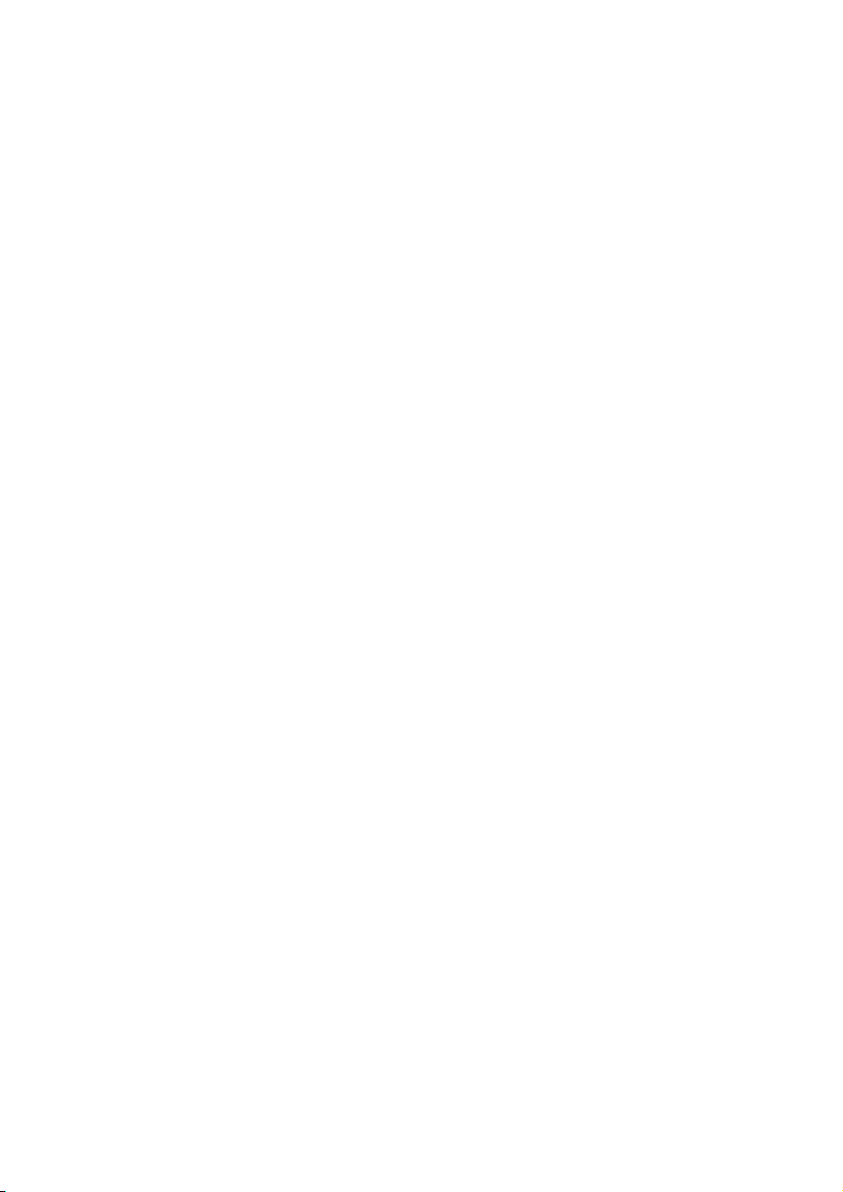
Δεν είναι δυνατή η ανάγνωση των
περιεχομένων μιας συσκευής αποθήκευσης
USB.
• Βεβαιωθείτε ότι το φορμά της συσκευής
αποθήκευσης USB είναι συμβατό με το
home cinema.
• Βεβαιωθείτε ότι το σύστημα αρχείων
στη συσκευή αποθήκευσης USB
υποστηρίζεται από το home cinema.
Στην τηλεόραση εμφανίζεται η ένδειξη
ανύπαρκτης καταχώρισης ή η ένδειξη 'x'.
• Η λειτουργία δεν είναι δυνατή.
Το EasyLink δεν λειτουργεί.
• Βεβαιωθείτε ότι το home cinema είναι
συνδεδεμένο σε μια τηλεόραση EasyLink
της Philips και ότι η επιλογή EasyLink
είναι ενεργοποιημένη (δείτε 'Ρύθμιση
του EasyLink (έλεγχος HDMI-CEC)' στη
σελίδα 12).
• Στις τηλεοράσεις διαφορετικών
κατασκευαστών, το HDMI CEC μπορεί
να έχει διαφορετική ονομασία. Για να
μάθετε πώς θα το ενεργοποιήσετε,
ανατρέξτε στο εγχειρίδιο χρήσης της
τηλεόρασης.
Όταν ενεργοποιείτε την τηλεόραση, το
home cinema ενεργοποιείται αυτομάτως.
• Η συμπεριφορά αυτή είναι φυσιολογική
όταν χρησιμοποιείτε το Philips EasyLink
(HDMI-CEC). Προκειμένου το Home
Cinema να λειτουργεί ανεξάρτητα,
απενεργοποιήστε το EasyLink.
Δεν είναι δυνατή η μετάβαση στις
λειτουργίες BD-Live.
• Βεβαιωθείτε ότι το Home Cinema
είναι συνδεδεμένο στο δίκτυο.
Χρησιμοποιήστε μια ενσύρματη
σύνδεση δικτύου (δείτε 'Εγκατάσταση
ενσύρματου δικτύου' στη σελίδα 14) ή
μια ασύρματη σύνδεση δικτύου (δείτε
'Εγκατάσταση ασύρματου δικτύου' στη
σελίδα 15).
42 EL
• Βεβαιωθείτε ότι το δίκτυο έχει ρυθμιστεί.
Χρησιμοποιήστε μια εγκατάσταση
ενσύρματου δικτύου (δείτε 'Εγκατάσταση
ενσύρματου δικτύου' στη σελίδα 14) ή
μια εγκατάσταση ασύρματου δικτύου
(δείτε 'Εγκατάσταση ασύρματου δικτύου'
στη σελίδα 15).
• Βεβαιωθείτε ότι ο δίσκος Blu-ray
υποστηρίζει τις λειτουργίες BD-Live.
• Διαγράψτε τα περιεχόμενα της μνήμης
(δείτε 'BD-Live σε Blu-ray' στη σελίδα 18).
Το βίντεο 3D αναπαράγεται σε λειτουργία 2D.
• Βεβαιωθείτε ότι το home cinema είναι
συνδεδεμένο σε τηλεόραση 3D μέσω
καλωδίου HDMI.
• Βεβαιωθείτε ότι ο δίσκος είναι Blu-ray
3D και ότι η επιλογή βίντεο Blu-ray 3D
είναι ενεργοποιημένη (δείτε 'BD-Live σε
Blu-ray' στη σελίδα 18).
Η οθόνη της τηλεόρασης είναι μαύρη όταν
αναπαράγετε βίντεο Blu-ray 3D ή βίντεο
DivX με προστασία αντιγραφής.
• Βεβαιωθείτε ότι το home cinema είναι
συνδεδεμένο στην τηλεόραση μέσω
καλωδίου HDMI.
• Πραγματοποιήστε μετάβαση της
τηλεόρασης στη σωστή πηγή HDMI.
Δεν είναι δυνατή η λήψη βίντεο από ένα
ηλεκτρονικό κατάστημα βίντεο.
• Βεβαιωθείτε ότι το home cinema είναι
συνδεδεμένο στην τηλεόραση μέσω
καλωδίου HDMI.
• Βεβαιωθείτε ότι η συσκευή αποθήκευσης
USB είναι διαμορφωμένη και έχει
επαρκή ελεύθερο χώρο για τη λήψη του
βίντεο.
• Βεβαιωθείτε ότι έχετε πληρώσει το
βίντεο και ότι το χρονικό διάστημα
ενοικίασης δεν έχει λήξει.
• Βεβαιωθείτε ότι η σύνδεση δικτύου είναι
καλή. Χρησιμοποιήστε μια ενσύρματη
σύνδεση δικτύου (δείτε 'Εγκατάσταση
ενσύρματου δικτύου' στη σελίδα 14) ή
μια ασύρματη σύνδεση δικτύου (δείτε
'Εγκατάσταση ασύρματου δικτύου' στη
σελίδα 15).

• Επισκεφτείτε την τοποθεσία web του
καταστήματος βίντεο για περισσότερες
πληροφορίες.
Bluetooth
Δεν είναι δυνατή η σύνδεση κάποιας
συσκευής με το home cinema.
• Η συσκευή δεν υποστηρίζει τα συμβατά
προφίλ που απαιτούνται για το home
cinema.
• Δεν έχετε ενεργοποιήσει τη λειτουργία
Bluetooth της συσκευής. Ανατρέξτε στο
εγχειρίδιο χρήσης της συσκευής για να
μάθετε πώς ενεργοποιείται η λειτουργία.
• Η συσκευή δεν έχει συνδεθεί σωστά.
Συνδέστε τη συσκευή σωστά. (δείτε
'Αναπαραγωγή ήχου μέσω Bluetooth'
στη σελίδα 19)
• Το home cinema έχει συνδεθεί ήδη με
άλλη συσκευή Bluetooth. Αποσυνδέστε
τη συνδεδεμένη συσκευή και
ξαναπροσπαθήστε.
Η ποιότητα της αναπαραγωγής ήχου από
μια συνδεδεμένη συσκευή Bluetooth δεν
είναι καλή.
• Η λήψη από το Bluetooth δεν είναι καλή.
Μετακινήστε τη συσκευή πιο κοντά στο
home cinema ή απομακρύνετε τυχόν
εμπόδια που υπάρχουν μεταξύ της
συσκευής και του home cinema.
Η συνδεδεμένη συσκευή Bluetooth συνεχώς
συνδέεται και αποσυνδέεται.
• Η λήψη από το Bluetooth δεν είναι καλή.
Μετακινήστε τη συσκευή πιο κοντά στο
home cinema ή απομακρύνετε τυχόν
εμπόδια που υπάρχουν μεταξύ της
συσκευής και του home cinema.
• Απενεργοποιήστε τη λειτουργία Wi-Fi
στη συσκευή Bluetooth, για την αποφυγή
παρεμβολών.
• Σε ορισμένες συσκευές Bluetooth,
η σύνδεση Bluetooth ενδέχεται να
απενεργοποιείται αυτόματα για
εξοικονόμηση ενέργειας. Αυτό δεν
υποδηλώνει δυσλειτουργία του home
cinema.
NFC
Δεν είναι δυνατή η σύνδεση συσκευής με το
home cinema μέσω NFC.
• Βεβαιωθείτε ότι η συσκευή
υποστηρίζεται από τη λειτουργία NFC.
• Βεβαιωθείτε ότι η λειτουργία NFC είναι
ενεργοποιημένη στη συσκευή (δείτε
το εγχειρίδιο χρήσης συσκευής για
λεπτομέρειες).
• Για τη σύζευξη, πατήστε τη συσκευή
NFC στην ετικέτα NFC του home cinema.
Δίκτυο
Δεν εντοπίστηκε ασύρματο δίκτυο ή
διακόπηκε η σύνδεση.
• Βεβαιωθείτε ότι δεν υπάρχουν
παρεμβολές στο ασύρματο δίκτυο από
φούρνο μικροκυμάτων, τηλέφωνα DECT
ή λοιπές συσκευές Wi-Fi στην περιοχή.
• Τοποθετήστε τον ασύρματο
δρομολογητή και το home cinema σε
απόσταση έως πέντε μέτρων το ένα από
το άλλο.
• Εάν το ασύρματο δίκτυο δεν
λειτουργεί σωστά, δοκιμάστε μια
εγκατάσταση ενσύρματου δικτύου (δείτε
'Εγκατάσταση ενσύρματου δικτύου' στη
σελίδα 14).
Miracast
Δεν είναι δυνατή η αναπαραγωγή και η
μετάδοση διαδικτυακών βίντεο μέσω
Miracast.
• Βεβαιωθείτε ότι είναι ενεργοποιημένη
η λειτουργία Miracast στη συσκευή
προέλευσης Miracast (ανατρέξτε στο
εγχειρίδιο χρήσης της συσκευής
προέλευσης).
• Βεβαιωθείτε ότι είναι ενεργοποιημένη
η λειτουργία Miracast σε αυτό το home
cinema (δείτε 'Μετάδοση πολυμέσων
μέσω Miracast' στη σελίδα 26).
43EL

• Βεβαιωθείτε ότι η συσκευή προέλευσης
Miracast υποστηρίζει την αναπαραγωγή
βίντεο από το Internet κατά την
ταυτόχρονη μετάδοση Miracast σε
εξωτερική συσκευή (ανατρέξτε στο
εγχειρίδιο χρήσης της συσκευής
προέλευσης).
9 Σημείωση
Αυτή η ενότητα περιέχει τις ανακοινώσεις
περί νομικών δικαιωμάτων και εμπορικών
σημάτων.
Πνευματικά δικαιώματα
Το παρόν προϊόν ενσωματώνει τεχνολογία
προστασίας κατά της αντιγραφής που
προστατεύεται από ευρεσιτεχνίες στις
Η.Π.Α. και άλλα δικαιώματα πνευματικής
ιδιοκτησίας της Rovi Corporation.
Απαγορεύεται η ανάδρομη συναρμολόγηση
και η αποσυναρμολόγηση.
Το παρόν προϊόν ενσωματώνει αποκλειστική
τεχνολογία κατόπιν αδείας από τη Verance
Corporation και προστατεύεται από την υπ'
αριθμόν 7.369.677 ευρεσιτεχνία των ΗΠΑ
και από άλλες ευρεσιτεχνίες εκκρεμείς και
υπό έκδοση στις ΗΠΑ και σε όλο τον κόσμο,
καθώς και από προστασία πνευματικής
ιδιοκτησίας και εμπορικών μυστικών
για συγκεκριμένα τμήματα αυτής της
τεχνολογίας. Το Cinavia αποτελεί εμπορικό
σήμα της Verance Corporation. Copyright
2004-2013 Verance Corporation. Με την
επιφύλαξη παντός δικαιώματος από τη
Verance. Απαγορεύεται η ανακατασκευή ή η
αποσυμπίληση.
Cinavia
Αυτή η συσκευή χρησιμοποιεί την
τεχνολογία Cinavia για να περιορίσει τη
χρήση μη εξουσιοδοτημένων αντιγράφων
από φιλμ και βίντεο εμπορικής παραγωγής,
καθώς και από τη μουσική τους επένδυση.
Αν ανιχνευτεί απαγορευμένη χρήση μη
εξουσιοδοτημένου αντιγράφου, θα εμφανιστεί
ένα μήνυμα και η αναπαραγωγή ή η
αντιγραφή θα διακοπεί.
44 EL

Για περισσότερες πληροφορίες σχετικά
με την τεχνολογία Cinavia, ανατρέξτε
στο Διαδικτυακό Κέντρο Πληροφόρησης
Καταναλωτών Cinavia στη διεύθυνση
http://www.cinavia.com. Για να ζητήσετε
περισσότερες πληροφορίες για τη
Cinavia μέσω ταχυδρομείου, στείλετε μια
ταχυδρομική κάρτα με τη διεύθυνσή σας στο:
Cinavia Consumer Information Center, P.O. Box
86851, San Diego, CA, 92138, USA.
Λογισμικό ανοιχτού κώδικα
Η Philips Electronics Singapore προσφέρεται,
κατόπιν αιτήματος, να διανείμει αντίγραφο
του πλήρους αντίστοιχου πηγαίου κώδικα
για τα πακέτα λογισμικού ανοικτού κώδικα
με προστασία πνευματικής ιδιοκτησίας που
χρησιμοποιούνται σε αυτό το προϊόν, για
τα οποία ζητείται αυτή η προσφορά από
τις αντίστοιχες άδειες. Αυτή η προσφορά
ισχύει έως και για τρία έτη μετά την αγορά
του προϊόντος για οποιονδήποτε έχει λάβει
αυτές τις πληροφορίες. Για να αποκτήσετε
τον πηγαίο κώδικα, στείλτε το αίτημά
σας στα Αγγλικά με τον τύπο προϊόντος
στη διεύθυνση open.source@philips.com.
Αν δεν επιθυμείτε να χρησιμοποιήσετε
ηλεκτρονική αλληλογραφία ή αν δεν έχετε
λάβει το αποδεικτικό επιβεβαίωσης εντός
2 εβδομάδων μετά την αποστολή σε αυτήν
τη διεύθυνση ηλεκτρονικής αλληλογραφίας,
γράψτε στα Αγγλικά στη διεύθυνση «Open
Source Team, Philips Intellectual Property &
Standards, P.O. Box 220, 5600 AE Eindhoven,
The Netherlands». Εάν δεν λάβετε εγκαίρως
επιβεβαίωση στην επιστολή σας, στείλτε
μήνυμα ηλεκτρονικής αλληλογραφίας
στην ανωτέρω ηλεκτρονική διεύθυνση. Τα
κείμενα των αδειών και των επιβεβαιώσεων
για το λογισμικό ανοικτού κώδικα που
χρησιμοποιείται σε αυτό το προϊόν
περιλαμβάνονται σε ξεχωριστό έντυπο.
Συμμόρφωση
Το παρόν προϊόν συμμορφώνεται με τις
προδιαγραφές της Ευρωπαϊκής Κοινότητας
για παρεμβολές ραδιοφωνικών σημάτων.
Με το παρόν, η Philips Consumer Lifestyle,
δηλώνει ότι το προϊόν συμμορφώνεται με τις
ουσιώδεις απαιτήσεις και τις λοιπές σχετικές
διατάξεις της Οδηγίας 1999/5/EΚ. Μπορείτε
να βρείτε τη Δήλωση συμμόρφωσης στη
διεύθυνση www.p4c.philips.com.
45EL

10 Κωδικός
γλώσσας
Abkhazian 6566
Afar 6565
Afrikaans 6570
Amharic 6577
Arabic 6582
Armenian 7289
Assamese 6583
Avestan 6569
Aymara 6589
Azerhaijani 6590
Bahasa Melayu 7783
Bashkir 6665
Belarusian 6669
Bengali 6678
Bihari 6672
Bislama 6673
Bokmål, Norwegian 7866
Bosanski 6683
Brezhoneg 6682
Bulgarian 6671
Burmese 7789
Castellano, Español 6983
Catalán 6765
Chamorro 6772
Chechen 6769
Chewa; Chichewa; Nyanja 7889
9072
Ё᭛
Chuang; Zhuang 9065
Church Slavic; Slavonic 6785
Chuvash 6786
Corsican 6779
Česky 6783
Dansk 6865
Deutsch 6869
Dzongkha 6890
English 6978
Esperanto 6979
Estonian 6984
Euskara 6985
6976
Faroese 7079
Français 7082
Frysk 7089
Fijian 7074
Gaelic; Scottish Gaelic 7168
Gallegan 7176
Georgian 7565
Gikuyu; Kikuyu 7573
Guarani 7178
Gujarati 7185
Hausa 7265
Herero 7290
Hindi 7273
Hiri Motu 7279
Hrwatski 6779
Ido 7379
Interlingua (International)7365
Interlingue 7365
Inuktitut 7385
Inupiaq 7375
Irish 7165
Íslenska 7383
Italiano 7384
Ivrit 7269
Japanese 7465
Javanese 7486
Kalaallisut 7576
Kannada 7578
Kashmiri 7583
Kazakh 7575
Kernewek 7587
Khmer 7577
Kinyarwanda 8287
Kirghiz 7589
Komi 7586
Korean 7579
Kuanyama; Kwanyama 7574
Kurdish 7585
Lao 7679
Latina 7665
Latvian 7686
Letzeburgesch; 7666
Limburgan; Limburger 7673
Lingala 7678
Lithuanian 7684
Luxembourgish; 7666
Macedonian 7775
Malagasy 7771
Magyar 7285
Malayalam 7776
Maltese 7784
Manx 7186
Maori 7773
Marathi 7782
Marshallese 7772
Moldavian 7779
Mongolian 7778
Nauru 7865
Navaho; Navajo 7886
Ndebele, North 7868
Ndebele, South 7882
Ndonga 7871
Nederlands 7876
Nepali 7869
Norsk 7879
Northern Sami 8369
North Ndebele 7868
Norwegian Nynorsk; 7878
Occitan; Provencal 7967
Old Bulgarian; Old Slavonic 6785
Oriya 7982
Oromo 7977
Ossetian; Ossetic 7983
Pali 8073
Panjabi 8065
Persian 7065
Polski 8076
rtuguês 8084
Po
Pushto 8083
Russian 8285
Quechua 8185
Raeto-Romance 8277
Romanian 8279
Rundi 8278
Samoan 8377
Sango 8371
Sanskrit 8365
Sardinian 8367
Serbian 8382
Shona 8378
Shqip 8381
Sindhi 8368
Sinhalese 8373
Slovensky 8373
Slovenian 8376
Somali 8379
Sotho; Southern 8384
South Ndebele 7882
Sundanese 8385
Suomi 7073
Swahili 8387
Swati 8383
Svenska 8386
Tagalog 8476
Tahitian 8489
Tajik 8471
Tamil 8465
Tatar 8484
Telugu 8469
Thai 8472
Tibetan 6679
Tigrinya 8473
To nga (Tonga Islands) 8479
Tsonga 8483
Tswana 8478
Türkçe 8482
Tu rkmen 8475
Tw i 8487
Uighur 8571
Ukrainian 8575
Urdu 8582
Uzbek 8590
Vietnamese 8673
Volapuk 8679
Walloon 8765
Welsh 6789
Wolof 8779
Xhosa 8872
Yiddish 8973
Yo ruba 8979
Zulu 9085
46 EL

11 Ευρετήριο
2
2η γλώσσα ήχου 18
2η γλώσσα υπότιτλων 18
B
BD-Live 18
Blu-ray 16
D
DivX 20
E
Easylink (HDMI-CEC) 12
H
HDMI ARC 10
HDMI-CEC 12
I
internet 14
P
PBC (έλεγχος αναπαραγωγής) 32
picture-in-picture 18
V
VCD 32
Η
Ηχεία 5.1 8
Π
παρακολούθηση 3D 17
περιβάλλον 3
πλέγμα συντονισμού 24
προδιαγραφές ηχείου 36
προεπιλεγμένες ρυθμίσεις 33
προηγμένες ρυθμίσεις 33
προκαθορισμένη λειτουργία ήχου 30
προτίμηση 31
Φ
φορμά βίντεο 38
φωτεινότητα 32
Ρ
ρυθμίσεις βίντεο 31
ρυθμίσεις εικόνας 31
ρυθμίσεις ήχου 32
ρυθμίσεις κατανάλωσης ενέργειας 32
ρύθμιση ηχείων 12
Α
αλλαγή κωδικού πρόσβασης 32
ανακύκλωση 3
ανάλυση εικόνας 31
αναπαραγωγή από υπολογιστή 29
αναπαραγωγή δίσκου 16
αναπαραγωγή συσκευής αποθήκευσης
USB 21
αντιμετώπιση προβλημάτων
(αναπαραγωγή) 41
αντιμετώπιση προβλημάτων (δίκτυο) 43
αντιμετώπιση προβλημάτων (εικόνα) 40
αντιμετώπιση προβλημάτων (ήχος) 41
απόρριψη 3
αρχεία δεδομένων 20
ασύρματο δίκτυο 15
ασφάλεια 3D 4
αυτόματη αλλαγή υπότιτλων 32
αυτόματη αναμονή 32
αυτόματη προσαρμογή έντασης ήχου 30
47EL

Β
βάθος χρωμάτων 31
βίντεο 3D 17
Γ
γλώσσα διαλόγων 31
γλώσσα δίσκου 31
γλώσσα του μενού 31
γλώσσα υποτίτλων 31
γονικός έλεγχος 32
Δ
δίκτυο 14
δίσκος 3D σε λειτουργία 2D 17
Λ
λειτουργία αναμονής με ένα πάτημα 13
λειτουργία αναπαραγωγής με ένα πάτημα 13
Σ
σετ χαρακτήρων 20
συγχρονισμός εικόνας και ήχου 17
σύνδεση βίντεο (HDMI ARC) 10
σύνδεση βίντεο (τυπική σύνδεση HDMI) 10
σύνδεση ήχου (HDMI ARC) 10
σύνδεση ήχου (αναλογικό καλώδιο) 12
σύνδεση σε τηλεόραση 10
Συσκευή αποθήκευσης USB 21
Ε
επανάληψη 22
επιλογές 22
επιλογές βίντεο 22
επιλογές εικόνας 23
επιλογές ήχου 22
εργοστ. ρυθμ. 33
Ε
εκκαθάριση μνήμης BD-Live 18
ενημέρωση λογισμικού 34
ενημέρωση λογισμικού (μέσω Internet) 35
ενισχυμένος ήχος 33
ενισχυτής 38
ενσύρματο δίκτυο 14
εξαγωγή δίσκου 5
Ή
ήχος 29
ήχος HDMI 32
ήχος Surround 29
ήχος από άλλες συσκευές 11
Έ
έκδοση λογισμικού 34
Έ
έξτρα προβολή 18
Τ
τηλεχειριστήριο 5
τυχαία αναπαραγωγή 22
Υ
υποδοχές 7
Χ
χρονοδιακόπτης απενεργοποίησης 32
48 EL
Ό
όνομα συσκευής 15
Θ
θέση ηχείου 8
θέση υποτίτλων 32

Κ
κινούμενο γραφικό διαφάνειας 23
κοινή χρήση πολυμέσων 27
κουμπιά ελέγχου (USB) 17
κουμπιά ελέγχου (δίσκος) 17
κύρια μονάδα 5
κωδικοί περιοχών 36
κωδικός VOD (DivX) 21
κωδικός γλώσσας 46
Μ
μενού αρχικής σελίδας 16
μενού δίσκου 31
μετεπεξεργασία ήχου 33
μη αυτόματη ρύθμιση 12
μορφές αρχείων 36
μορφές ήχου 36
μορφές πολυμέσων 36
μουσικές παρουσιάσεις 23
μπαταρίες 40
Ν
νυχτερινή λειτουργία 32
Ο
οθόνη ενδείξεων 32
οικιακό δίκτυο 14
49EL

“Blu-ray 3D “ and “Blu-ray 3D “ logo are
trademarks of Blu-ray Disc Association.
‘DVD Video’ is a trademark of DVD Format/
Logo Licensing Corporation.
Certied device that plays DivX video. Visit
divx.com for more information and software
tools to convert your les into DivX videos.
ABOUT DIVX VIDEO-ON-DEMAND: This
DivX Certied device must be registered
in order to play purchased DivX Video-onDemand (VOD) movies. To obtain your
registration code, locate the DivX VOD section
in your device setup menu. Go to vod.divx.com
for more information on how to complete your
registration.
DivX Certied to play DivX and DivX Plus
HD (H.264/MKV) video up to 1080p HD
including premium content.
Oracle and Java are registered trademarks of
Oracle and/or its afliates. Other names may be
trademarks of their respective owners.
For DTS patents, see http://patents.dts.com.
Manufactured under license from DTS Licensing
Limited. DTS, DTS-HD, the Symbol, & DTS and
the Symbol together are registered trademarks,
and DTS-HD Master Audio | Essential is a
trademark of DTS, Inc. © DTS, Inc. All Rights
Reserved.
Manufactured under license from Dolby
Laboratories. Dolby, Pro Logic, and the
double-D symbol are trademarks of Dolby
Laboratories.
DivX , DivX Certied , DivX Plus HD
and associated logos are trademarks of Rovi
Corporation or its subsidiaries and are used
under license.
ABOUT DIVX VIDEO: DivX is a digital video
format created by DivX, LLC, a subsidiary
of Rovi Corporation. This is an ofcial DivX
The terms HDMI and HDMI High-Denition
Multimedia Interface, and the HDMI Logo are
trademarks or registered trademarks of HDMI
Licensing LLC in the United States and other
countries.
The Wi-Fi CERTIFIED Logo is a certication
mark of the Wi-Fi Alliance.
The Bluetooth word mark and logos are
registered trademarks owned by Bluetooth
SIG, Inc. and any use of such marks by Philips
is under license. Other trademarks and trade
names are those of their respective owners.
The N Mark is a trademark of NFC Forum, Inc.
in the United States and in other countries.
CLASS 1
LASER PRODUCT
50


Specifications are subject to change without notice
© 2014 Koninklijke Philips N.V. All rights reserved.
Trademarks are the property of Koninklijke Philips N.V. or their respective owners.
HTB5520G/5550G/5580G_12_UM_V3.0
